VMware NSX-T Manager安装配置-Edge安装配置-BGP配置
NSX-T部署前置介绍篇 VMware NSX-T网络虚拟化规划设计
1.NSX-T Manager安装
1.1.NSX-T OVA资源部署
- 部署OVA安装包

- 选择部署的目录
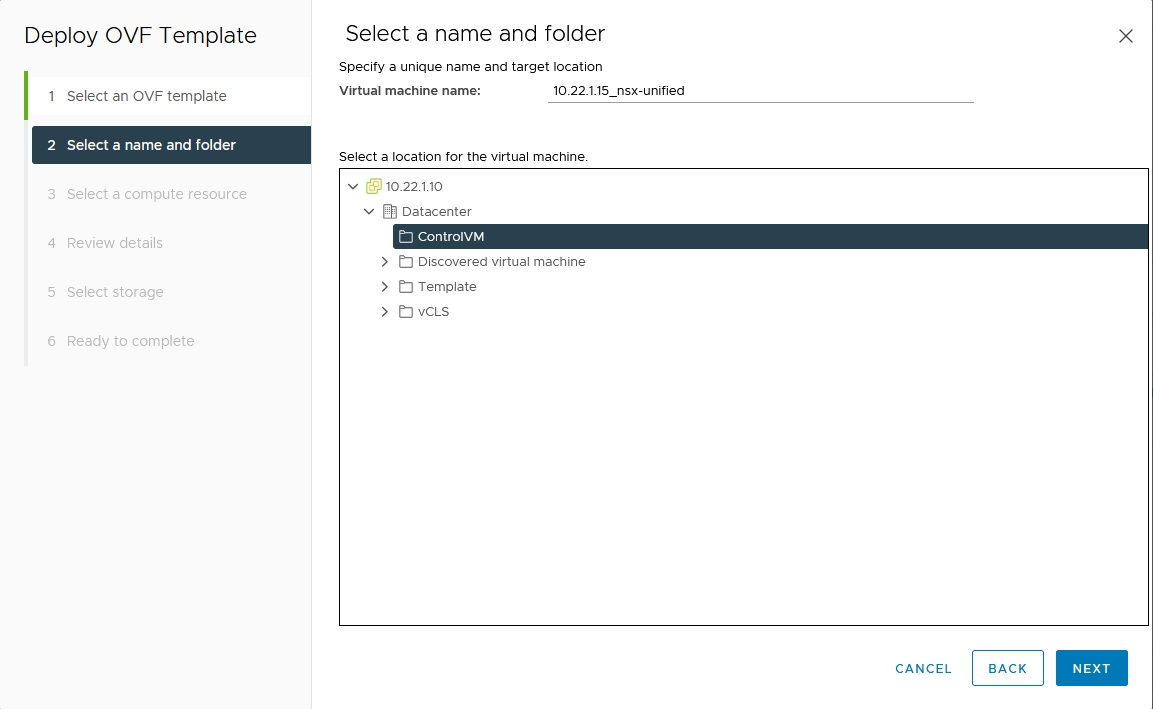
- 选择虚拟机部署在管理节点
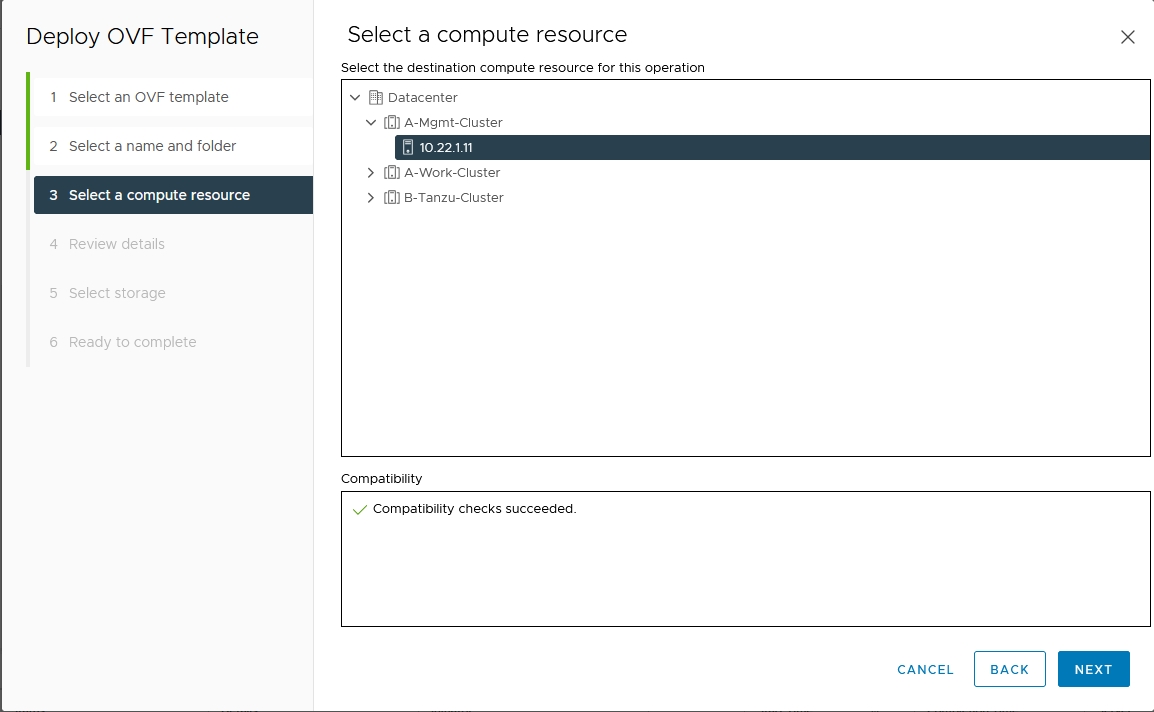
- 接受证书错误

- 选择部署类型为Medium
如果是仅NSX-T的小型测试,可以选择Small类型,来节约测试资源
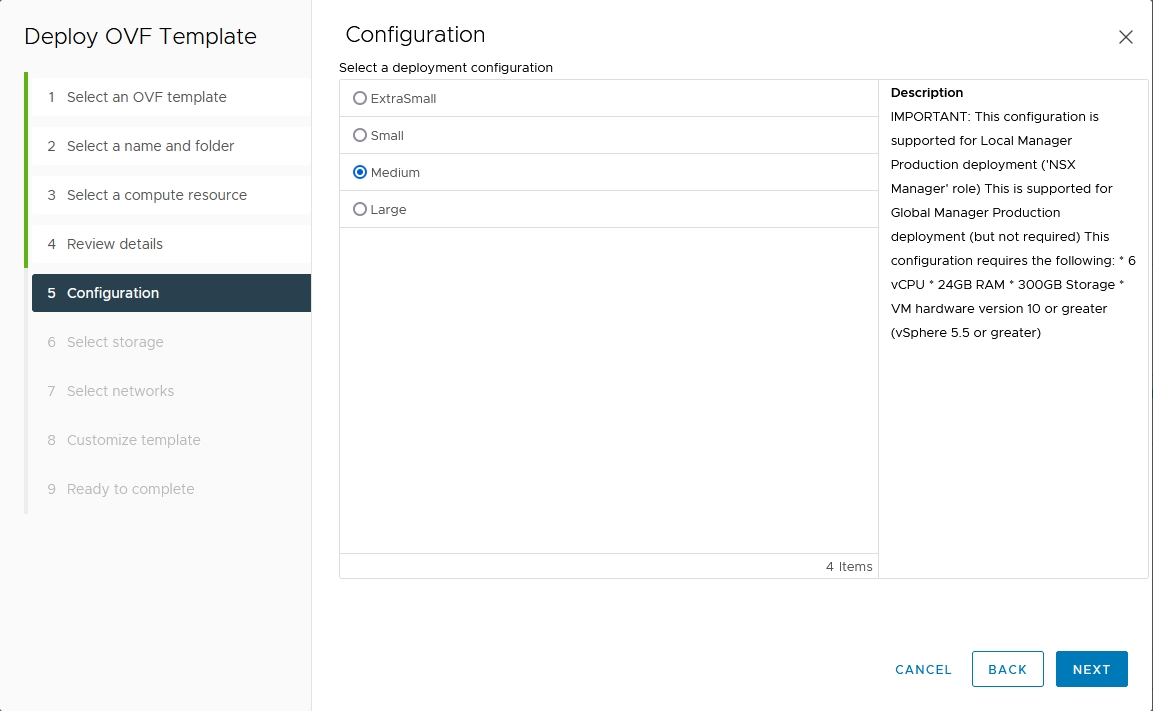
- 选择存储路径和磁盘存储形式为瘦模式
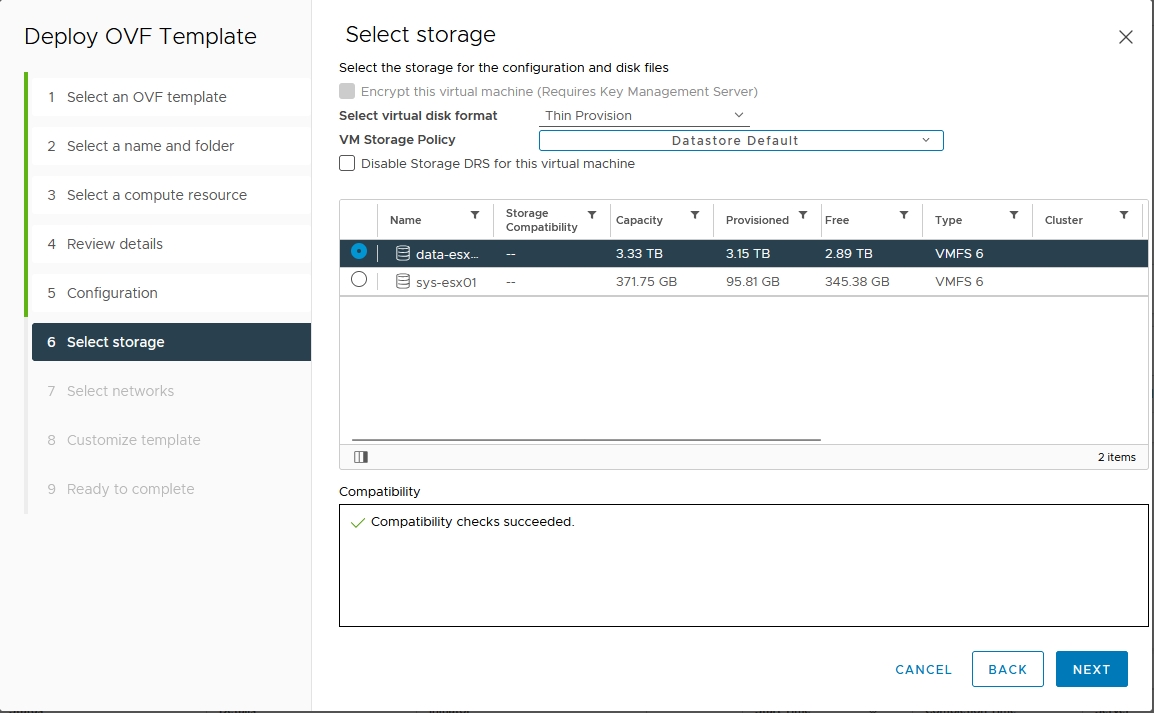
- 选择NSX-T Manager虚拟vds网卡
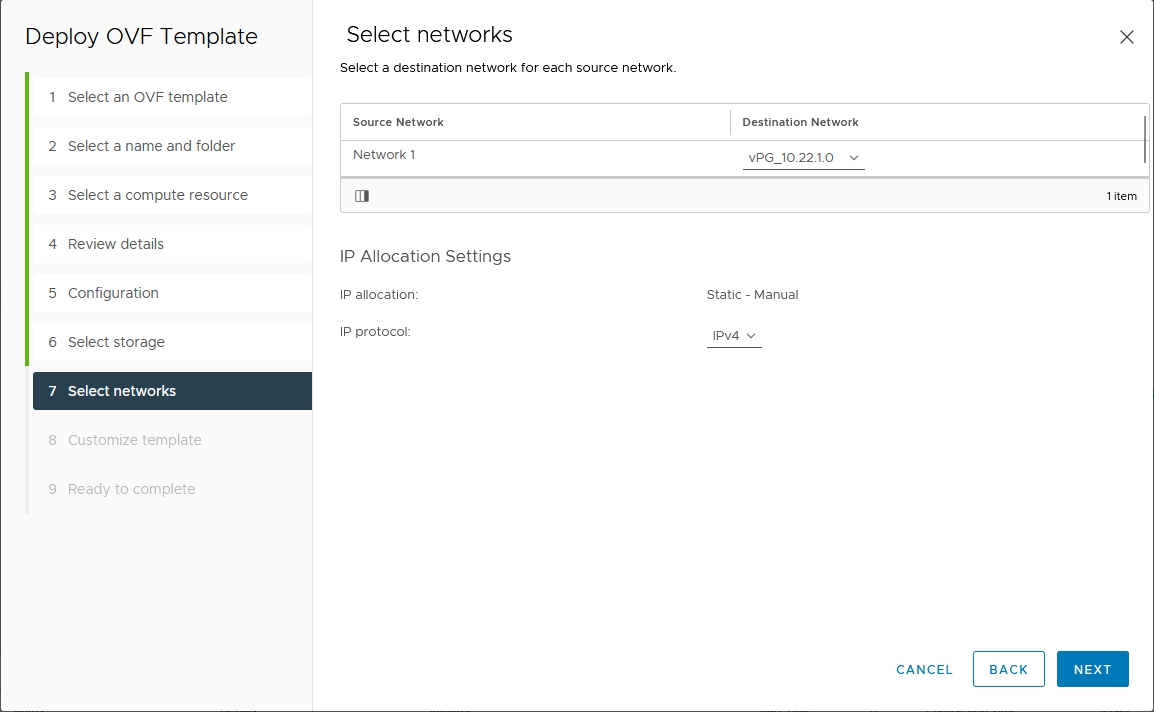
1.2.NSX-T 管理密码设置
- 配置NSX-T Manager配置信息
- 配置root密码信息
- 配置admin用户密码
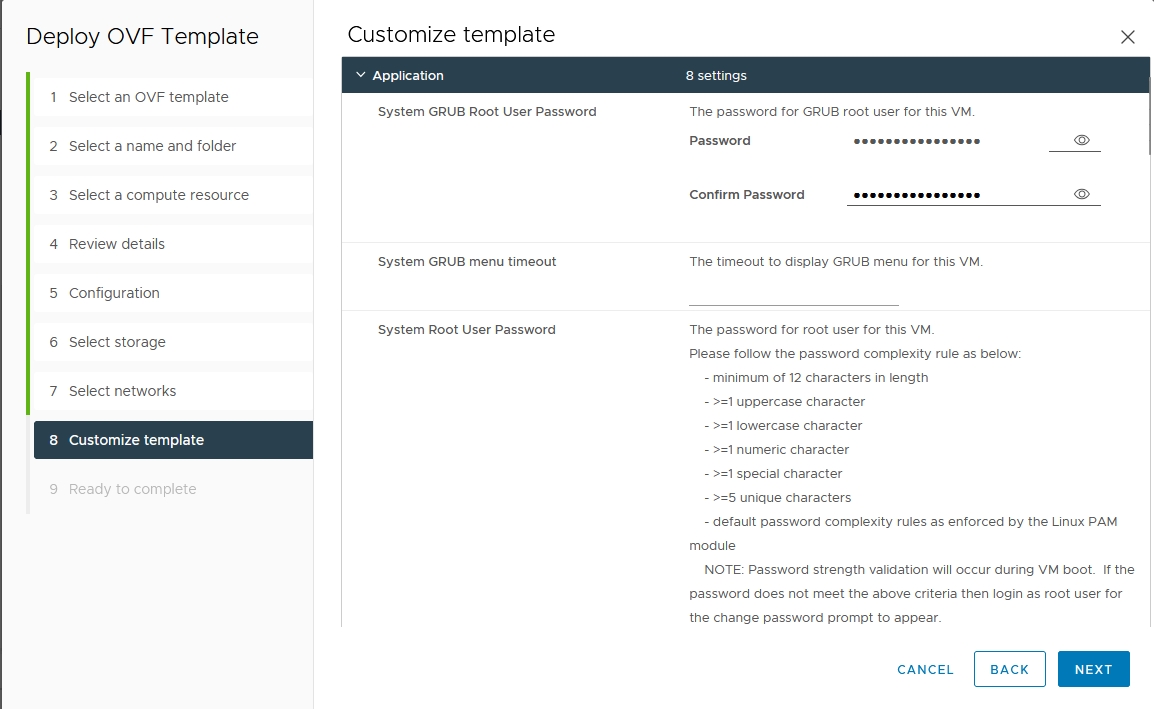
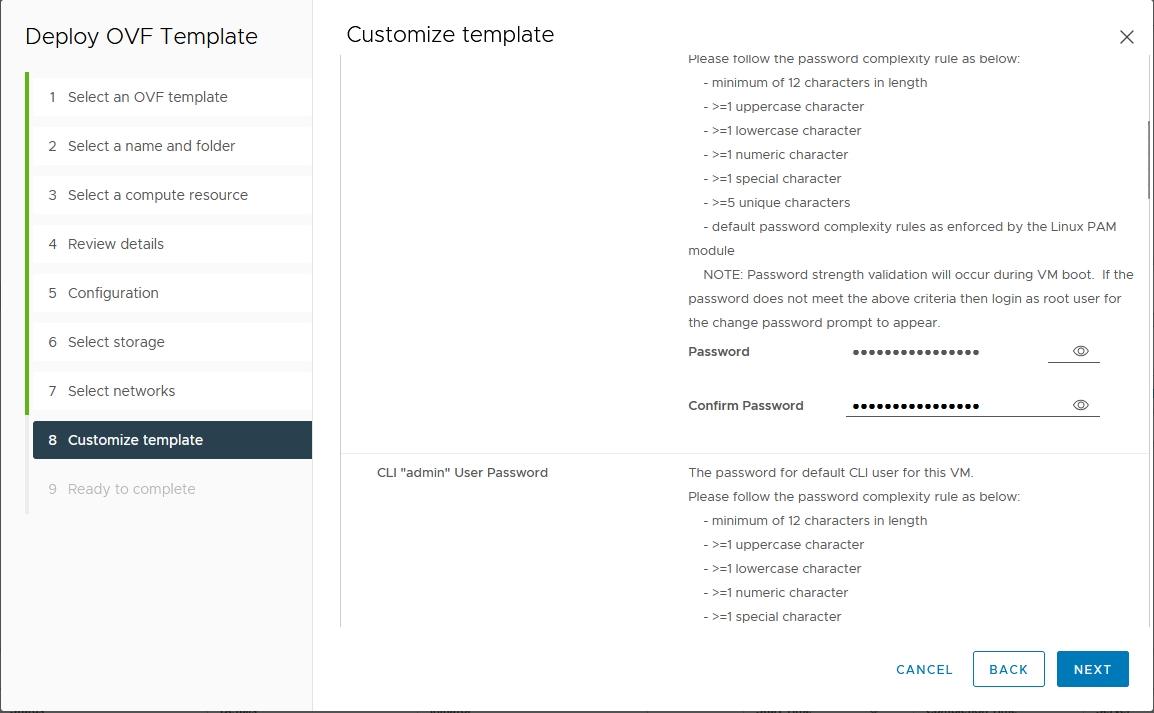
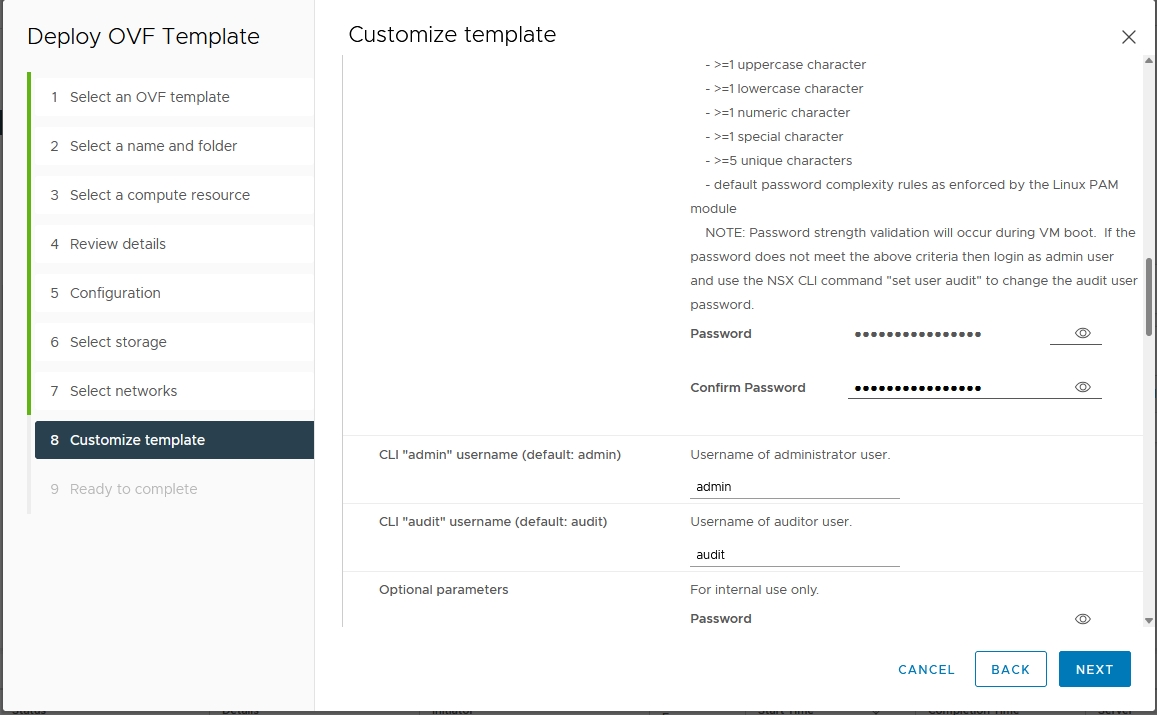
1.3.NSX-T 管理地址设置
- 配置IP管理地址信息
- 配置DNS信息
- 开启root和admin用户远程登录
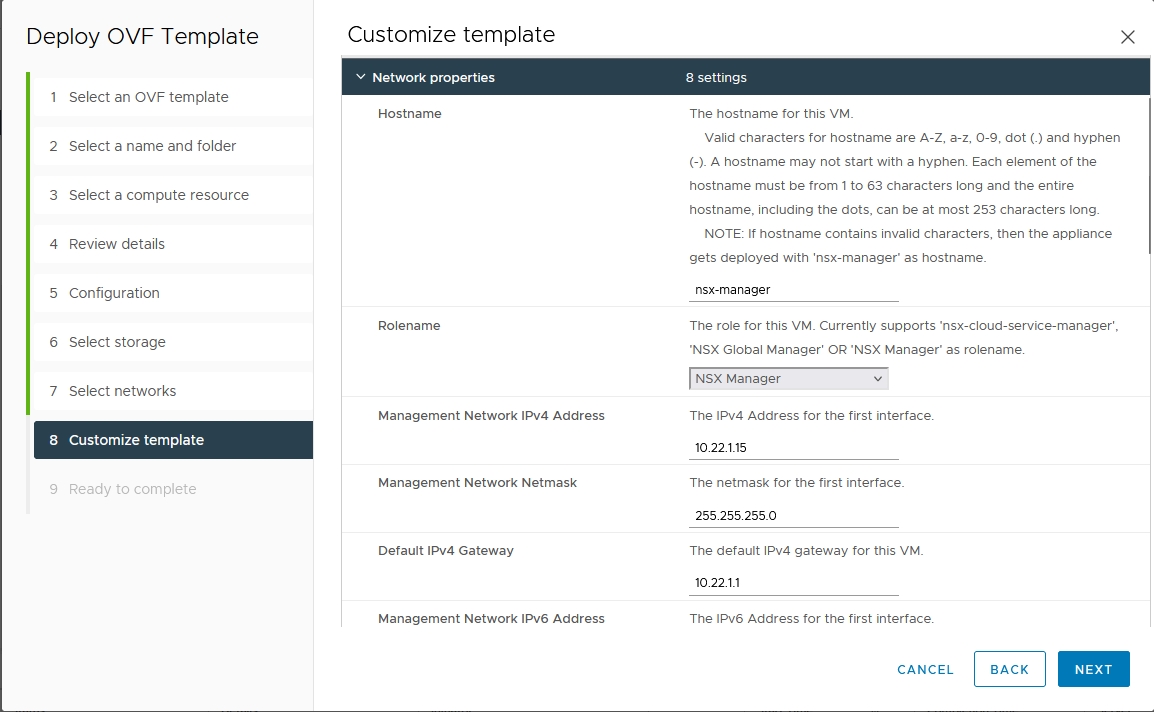
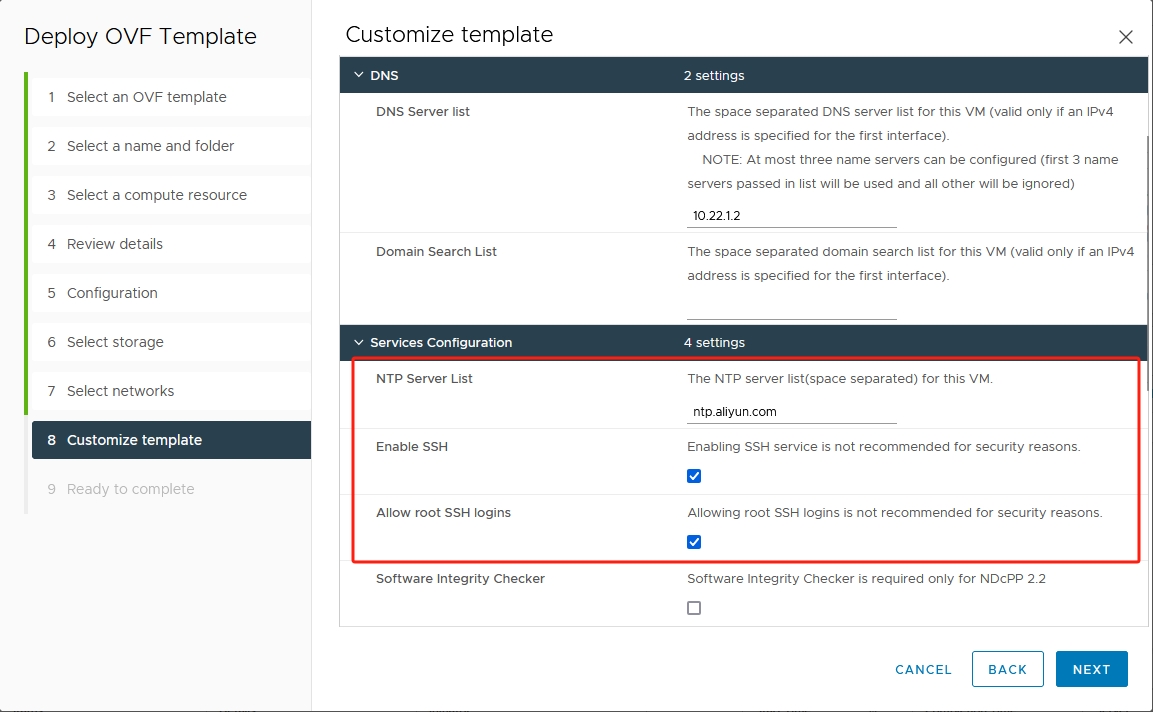
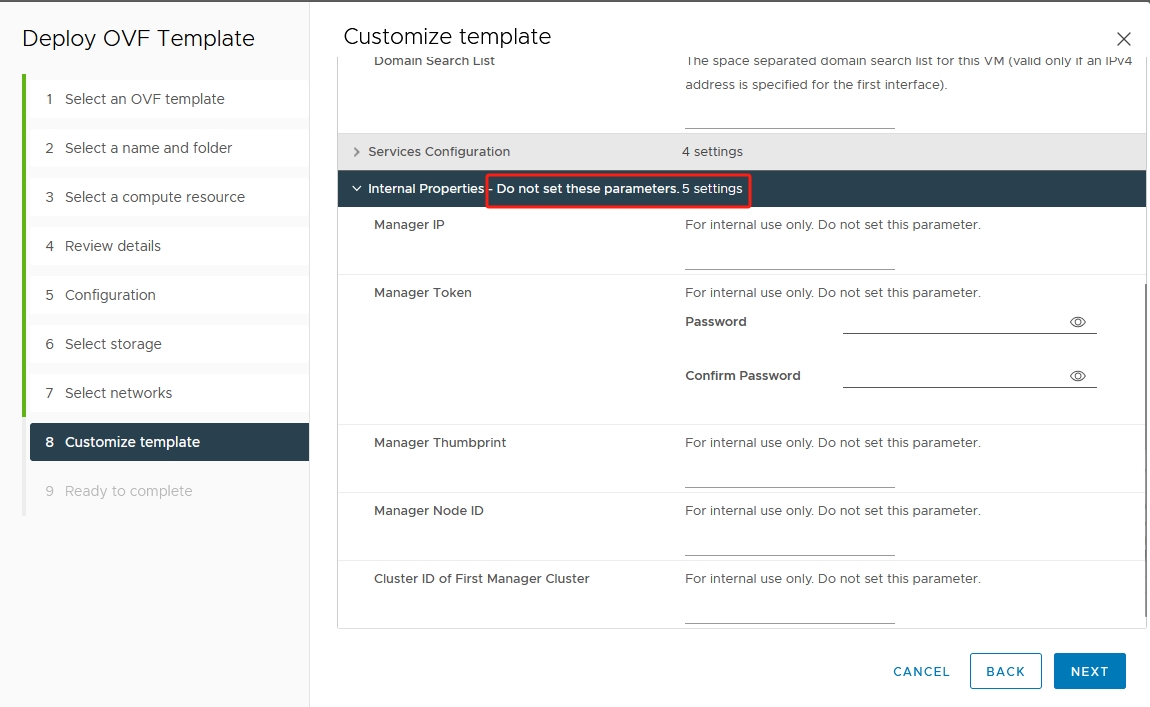
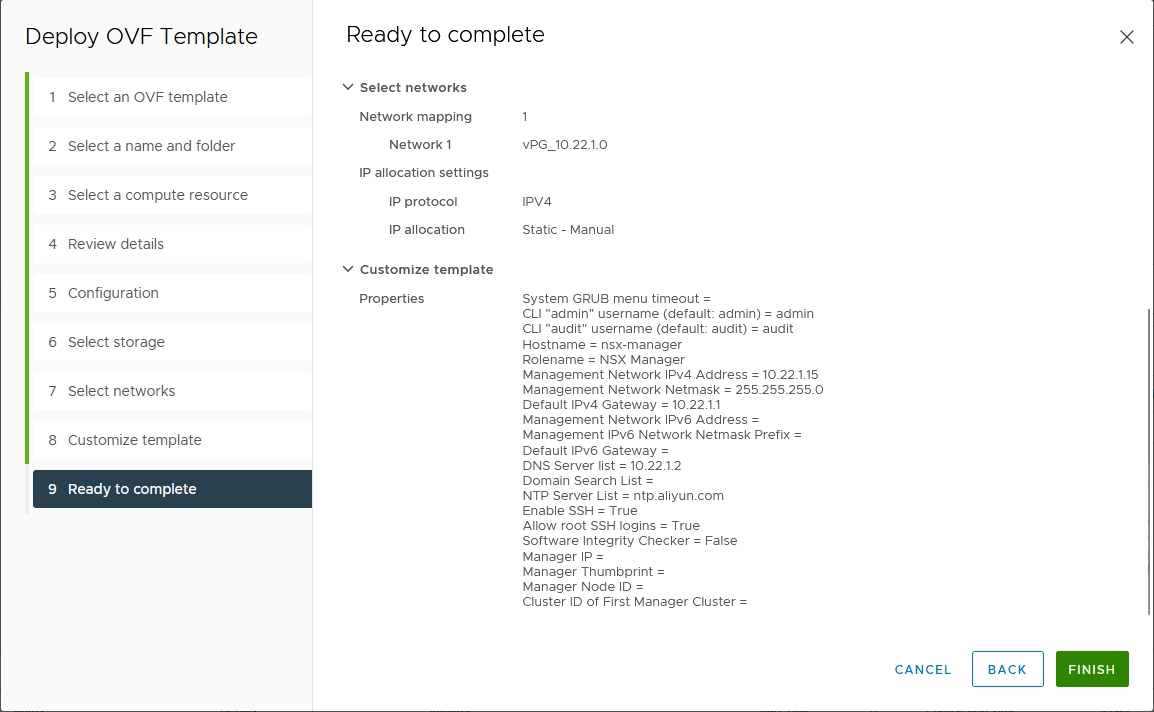
1.4.NSX-T虚机取消资源Reservation占用
关闭nsx manager虚拟机,找到虚机设置选项,取消CPU和Memory里面设置Resrvation预占用,避免资源占用.生产环境不要进行操作
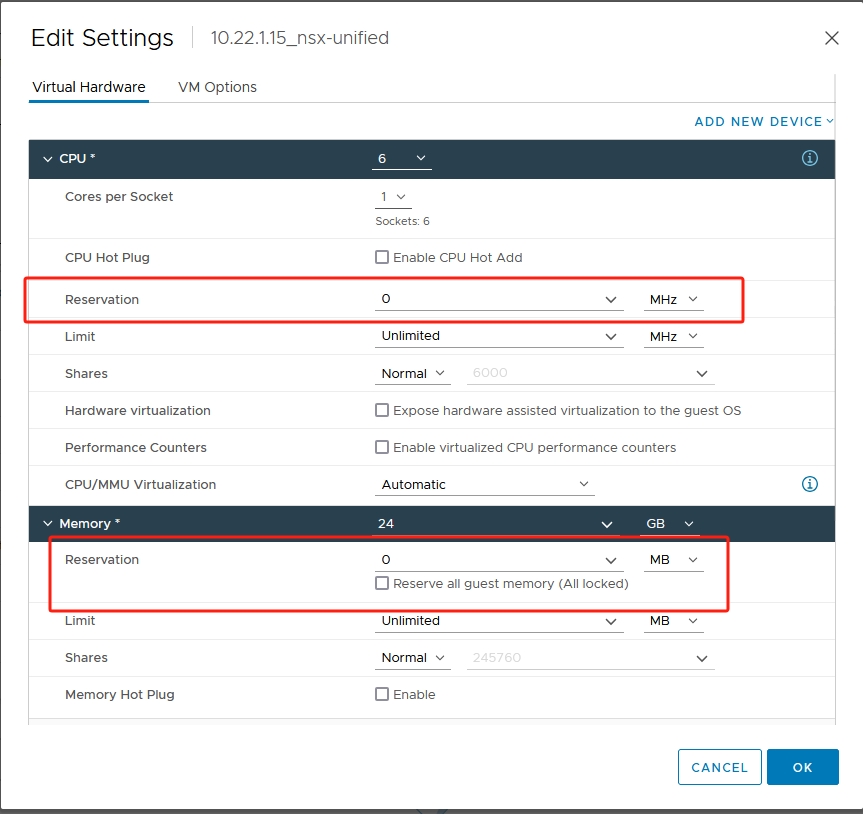

2.NSX-T配置文件创建
2.1.NSX-T添加授权
在System >> Settings >> Licenses中添加License,NSX-T只有在存在有效License的情况下才能部署
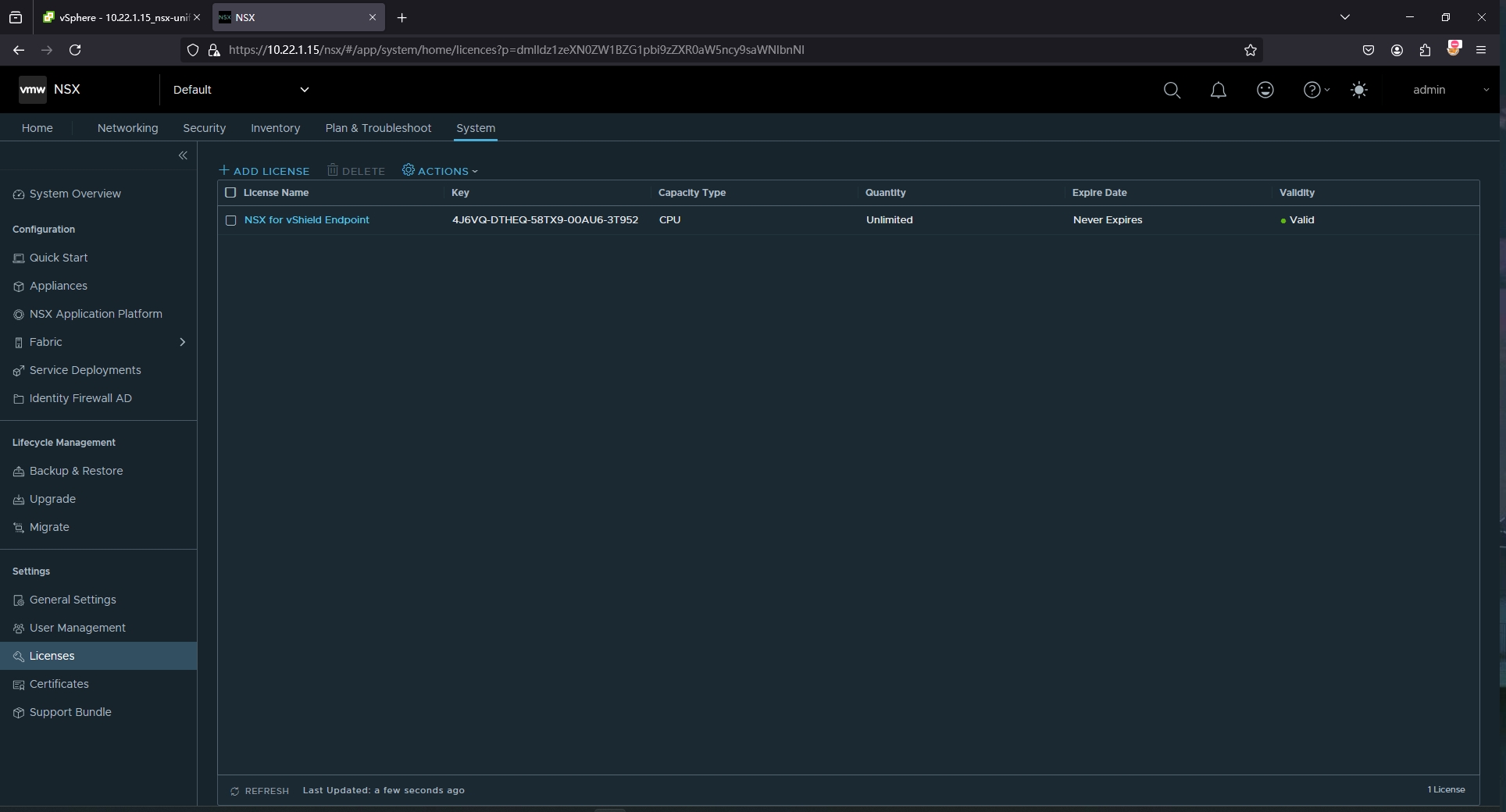

2.2.NSX-T设置系统规则
- 关闭部分系统告警规则
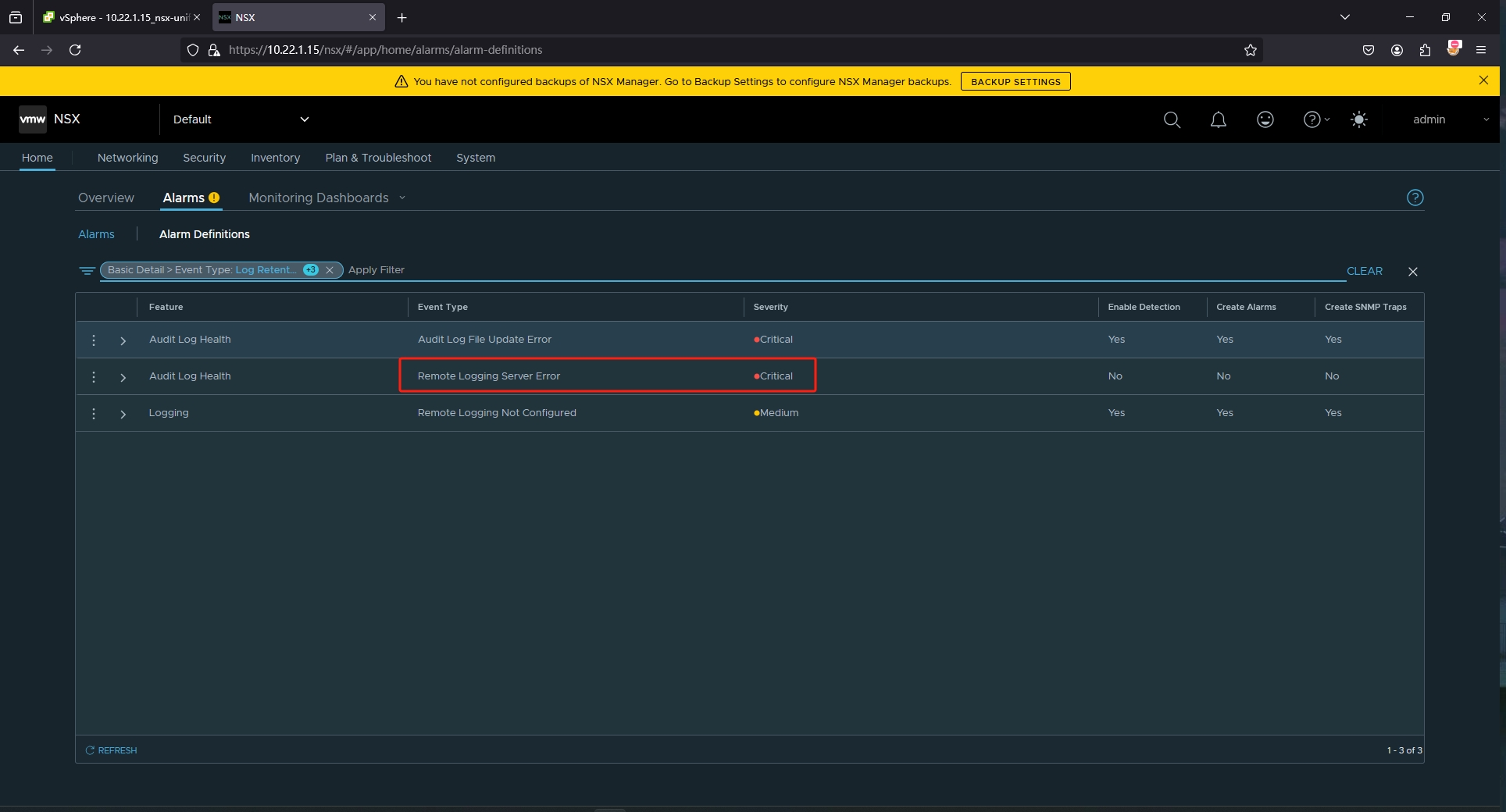
- 配置系统SFTP备份服务器

2.3.NSX-T VTEP地址池配置
在System >> IP Management >> IP Address Pools 中定义NSX-T VTEP分配的地址池
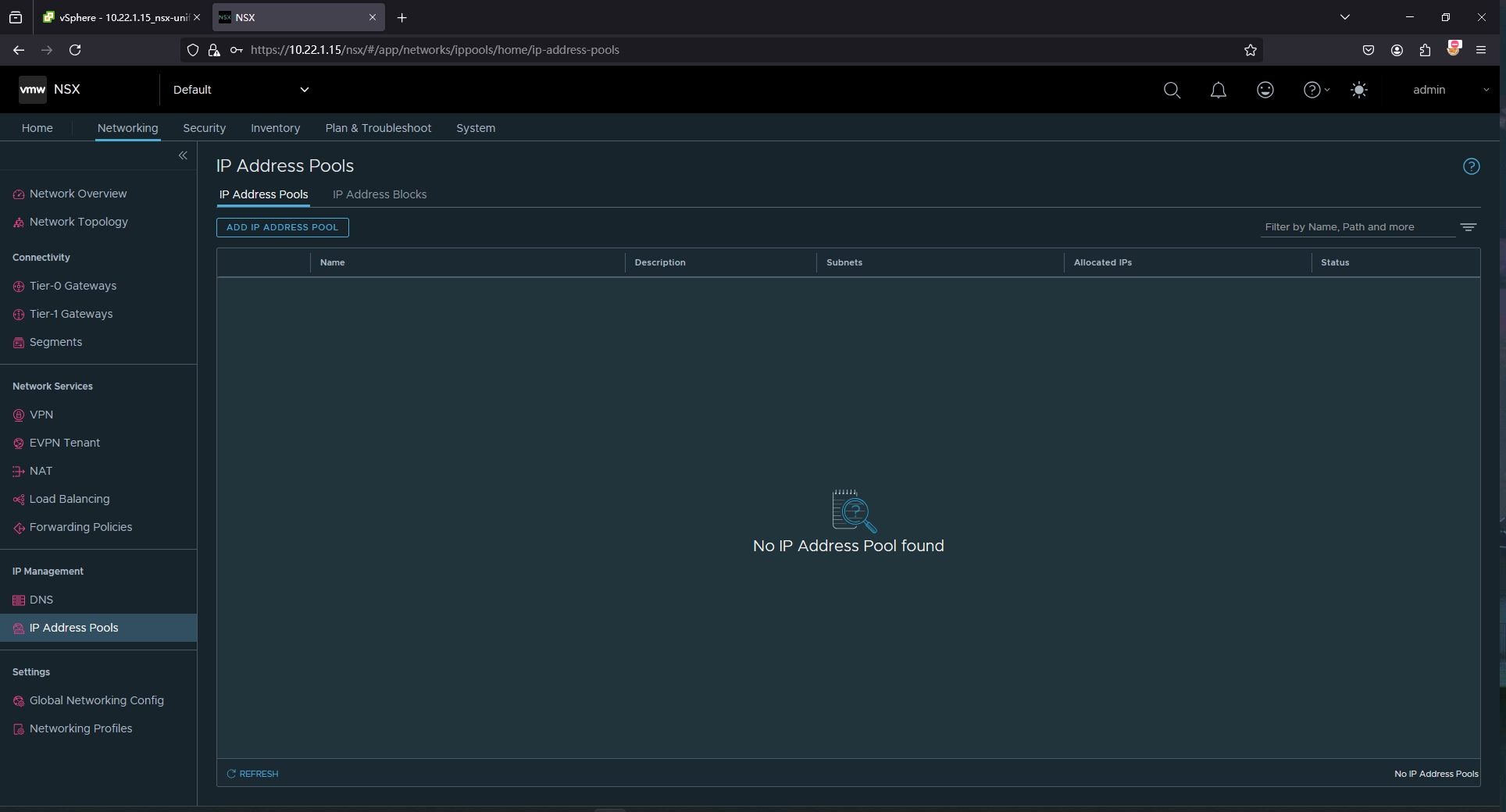
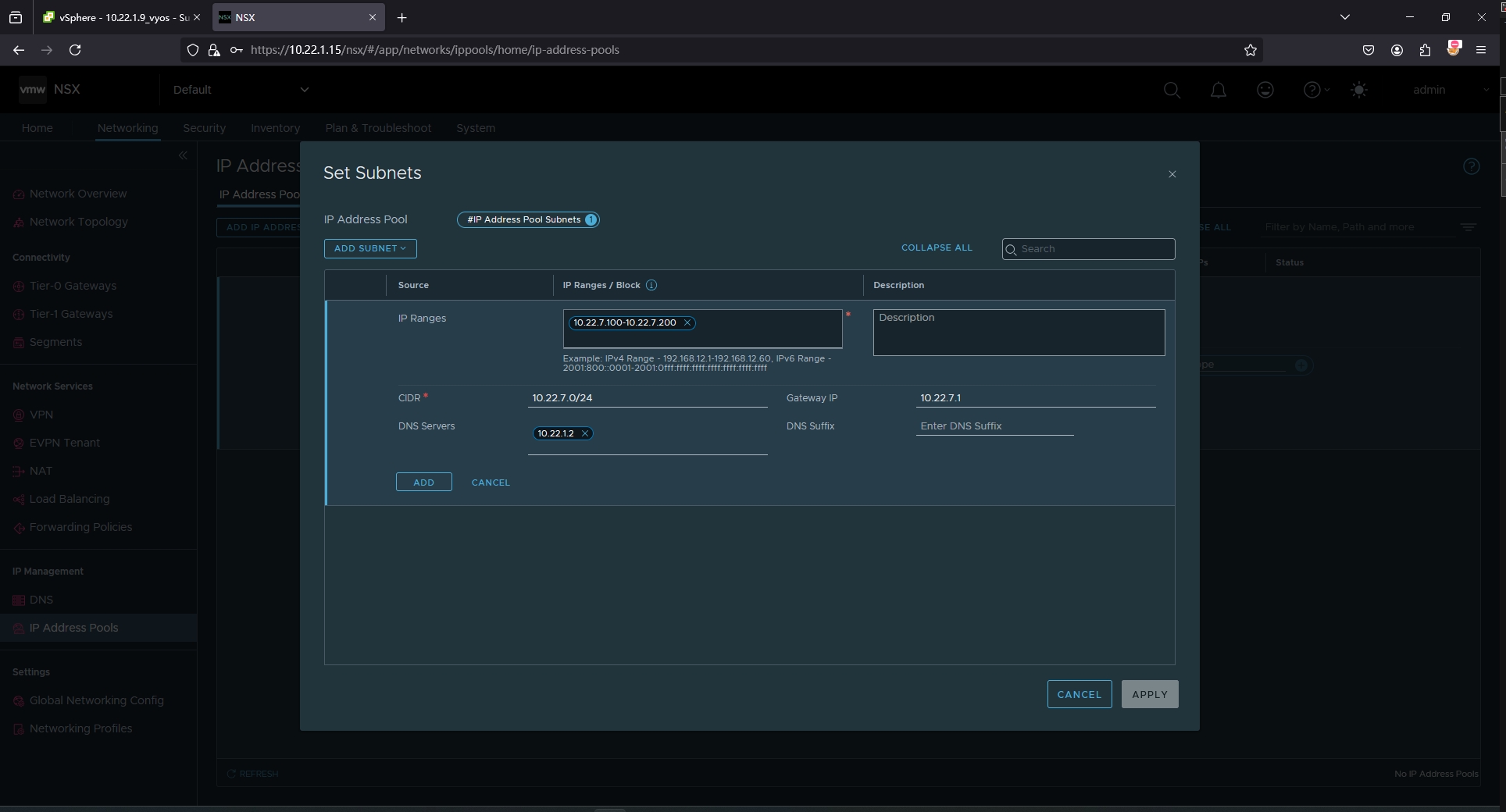
2.4.NSX-T Uplink Profiles配置
在System >> Fabric >> Profiles >> Uplink Profiles中定义esxi和edge的uplink profile
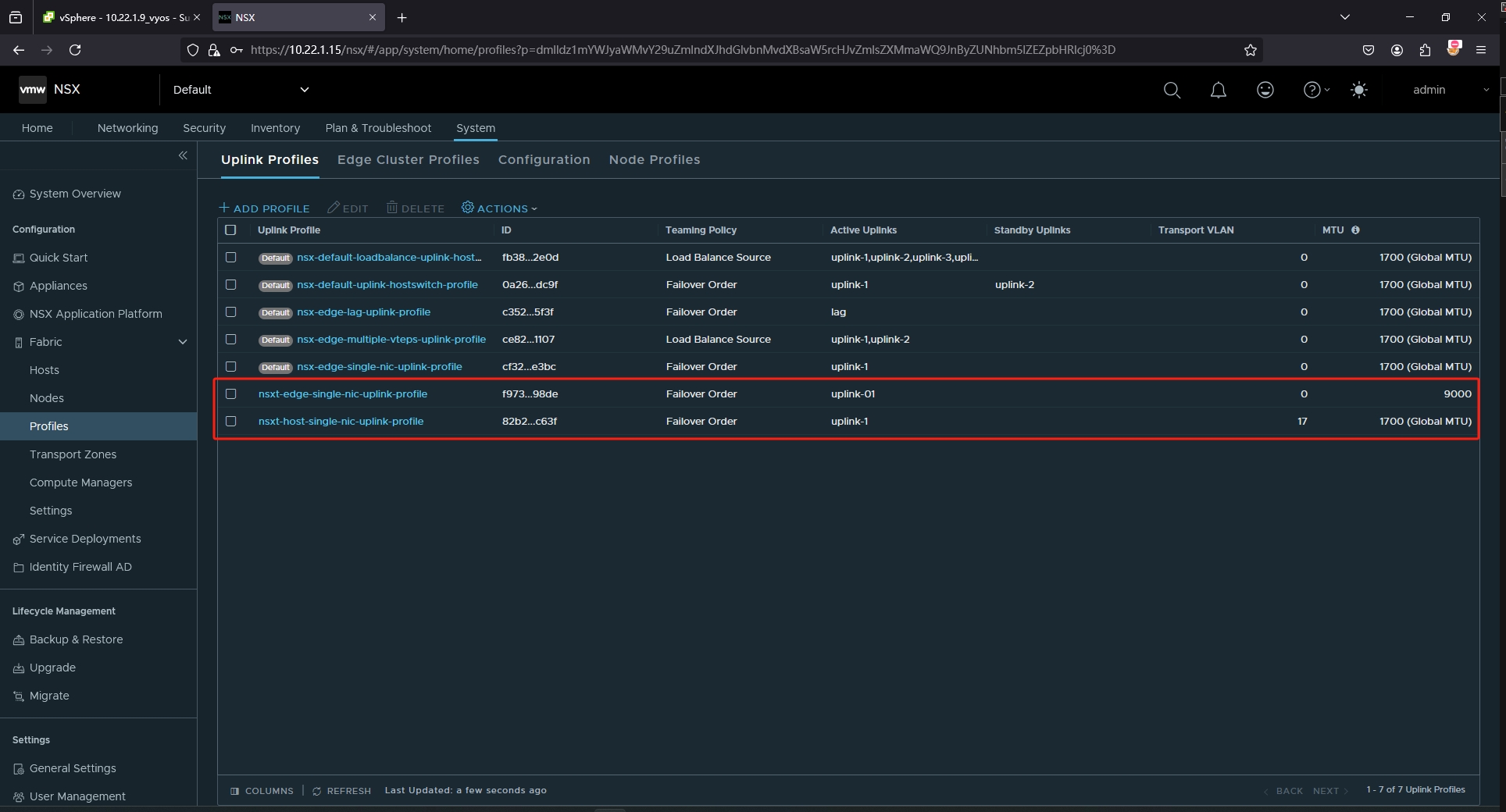
此处定义的Profile为Edge的,在配置中选择策略为Failover Order,传输区域VLAN为0,MTU值为9000
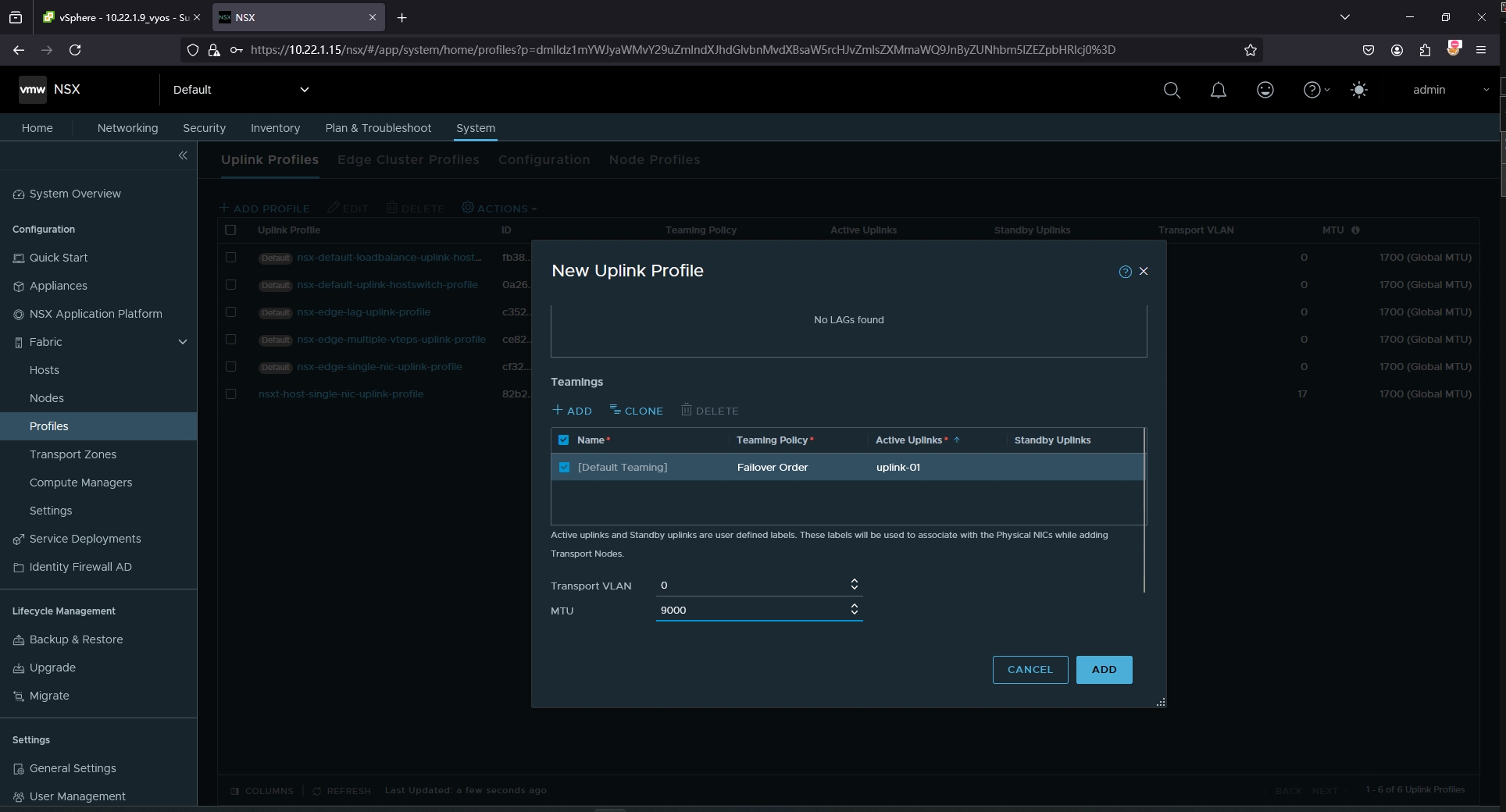
此处定义的Profile为ESXI的,在配置中选择策略为Failover Order,传输区域VLAN为17,MTU值不填(由VDS值决定)

2.5.NSX-T MTU检查信息配置
- NSX-T回去检测MTU值,默认值为1700,如果不修改为实际设置的9000,会报错告警
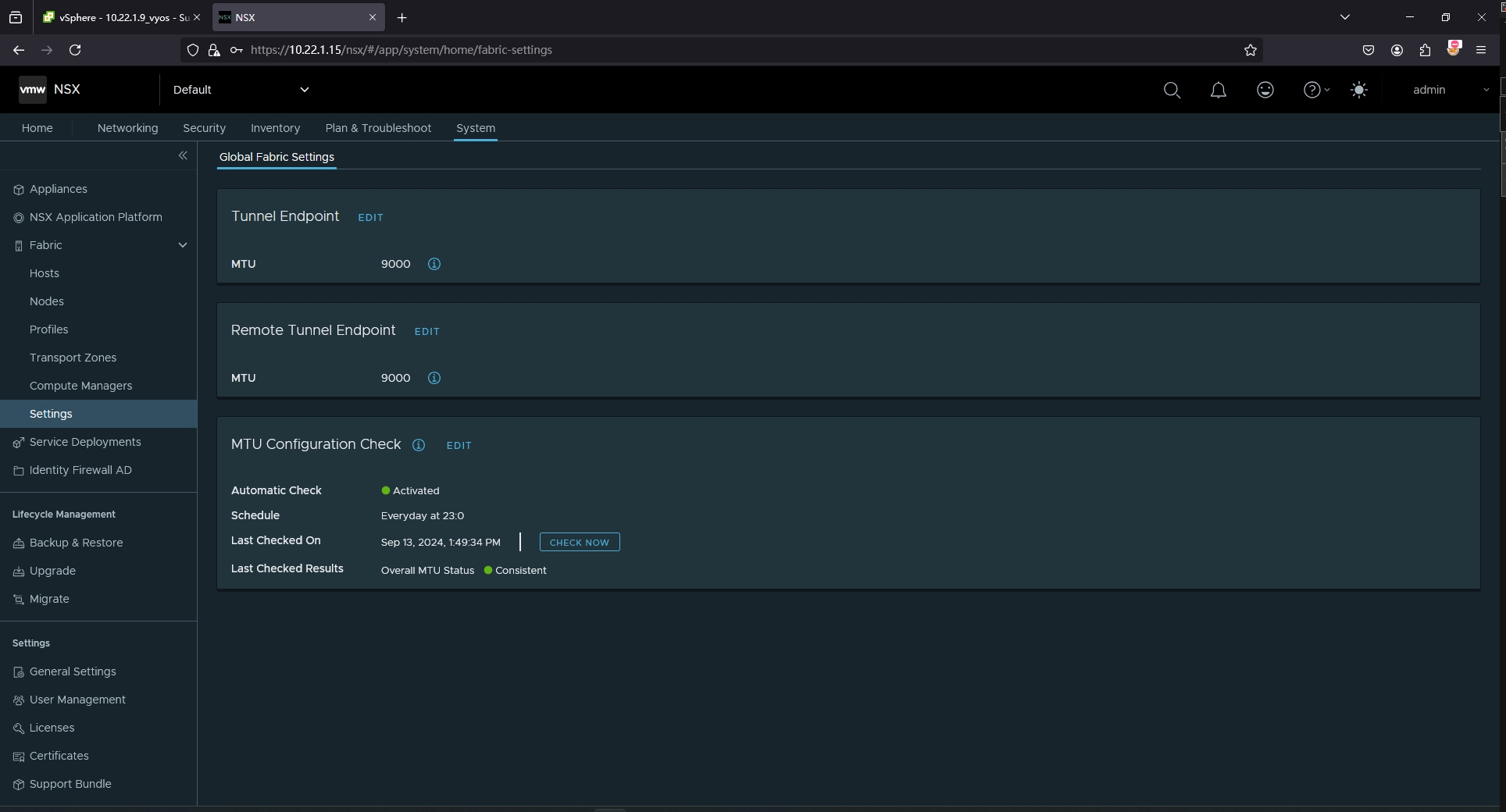
2.6.交换机和ESXI VDS MTU配置
- 在交换机中通过 system mtu jumbo 9000 命令设置MTU值为9000
- 在vCenter VDS的高级配置项中修改MTU值为9000
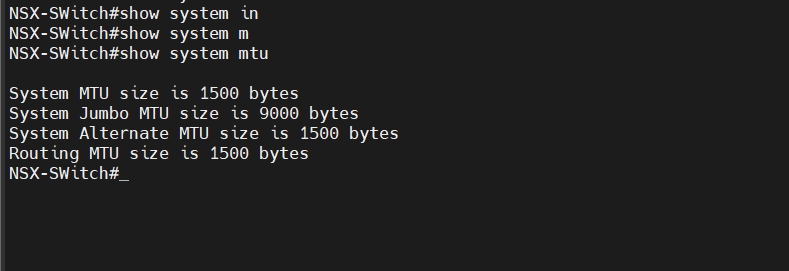
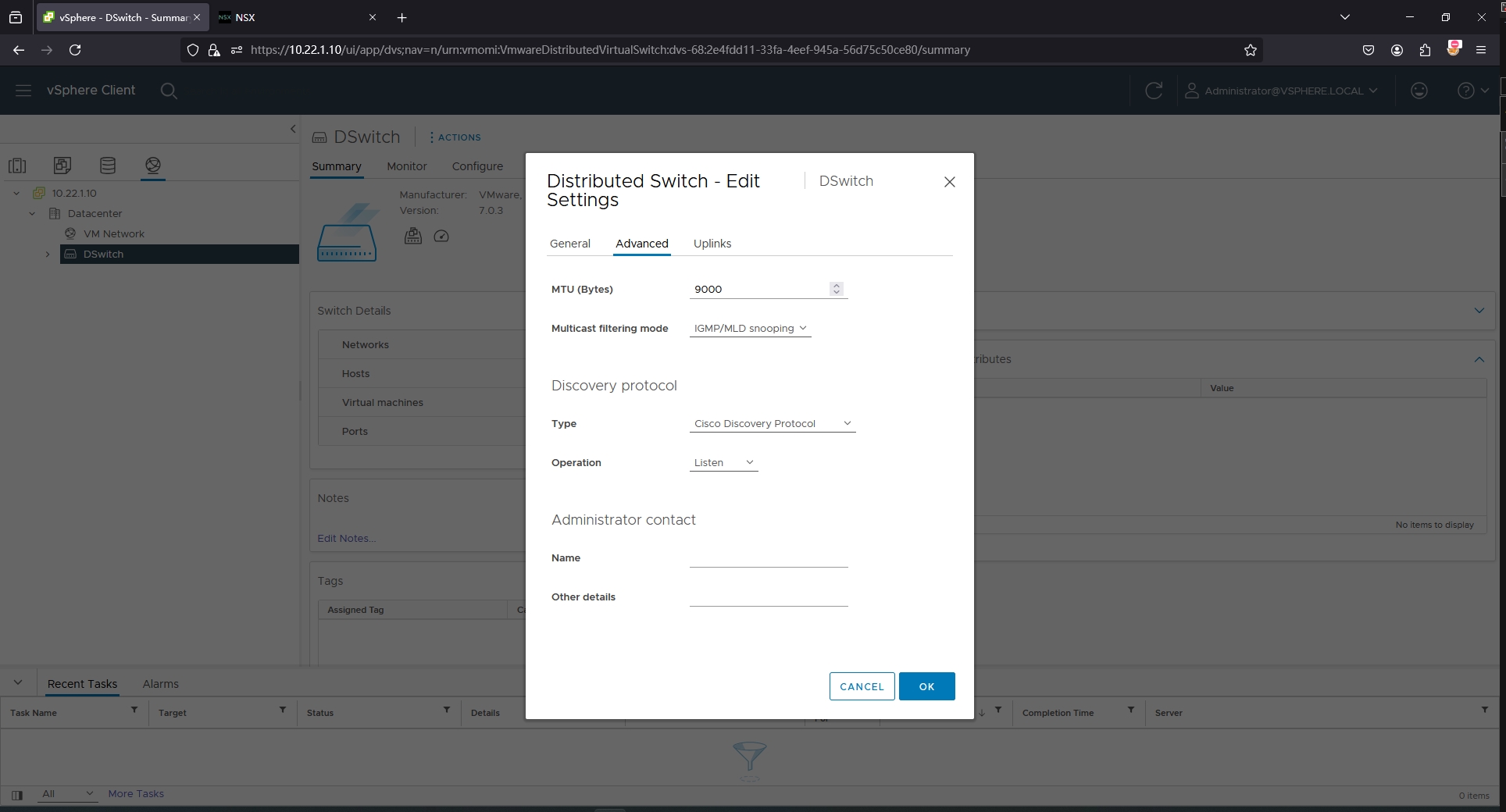
2.7.NSX-T传输区域TZ配置
NSX Transport Zone的配置文件使用系统默认自带的就行
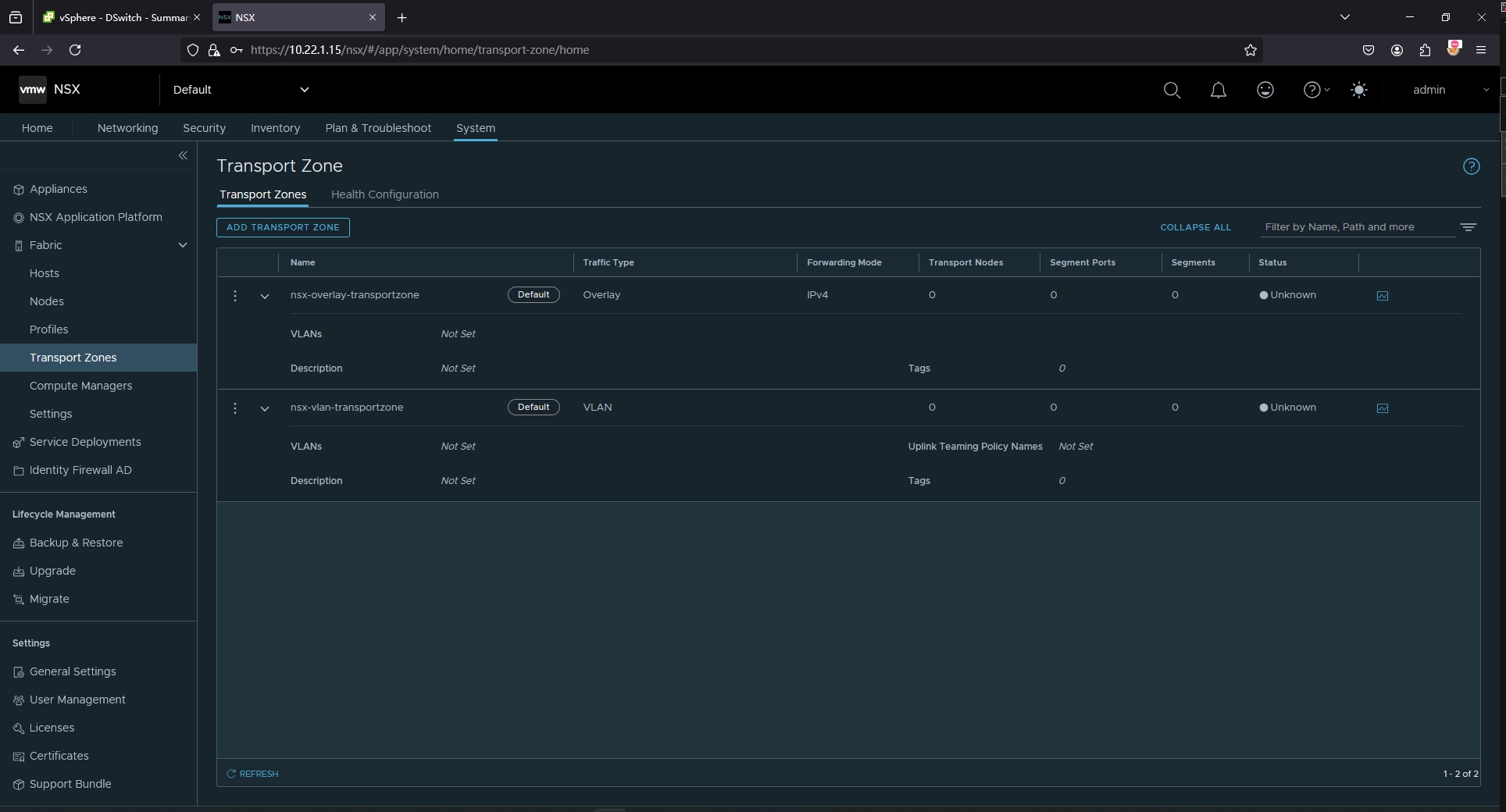
3.NSX-T Manager绑定vcenter
3.1.NSX-T Manager绑定vcenter
在System >> Fabric >> Compute Managers中添加vcenter
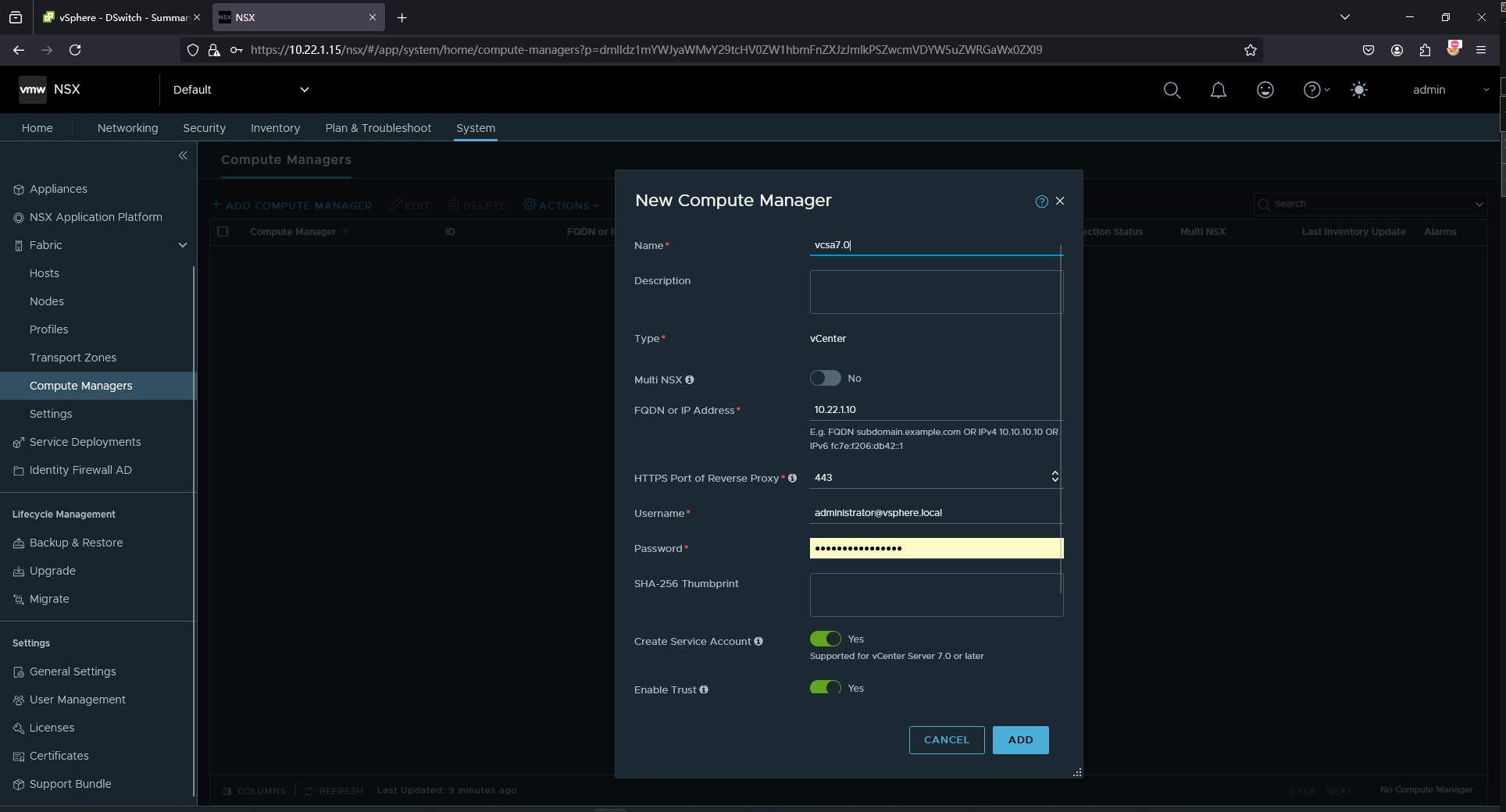

4.ESXI安装NSX功能
4.1.定义ESXI Transport Node Profile
选择vcenter、传输区域配置文件、uplink profile文件、vds交换机、vtep地址池,即可完成对传输区域的定义
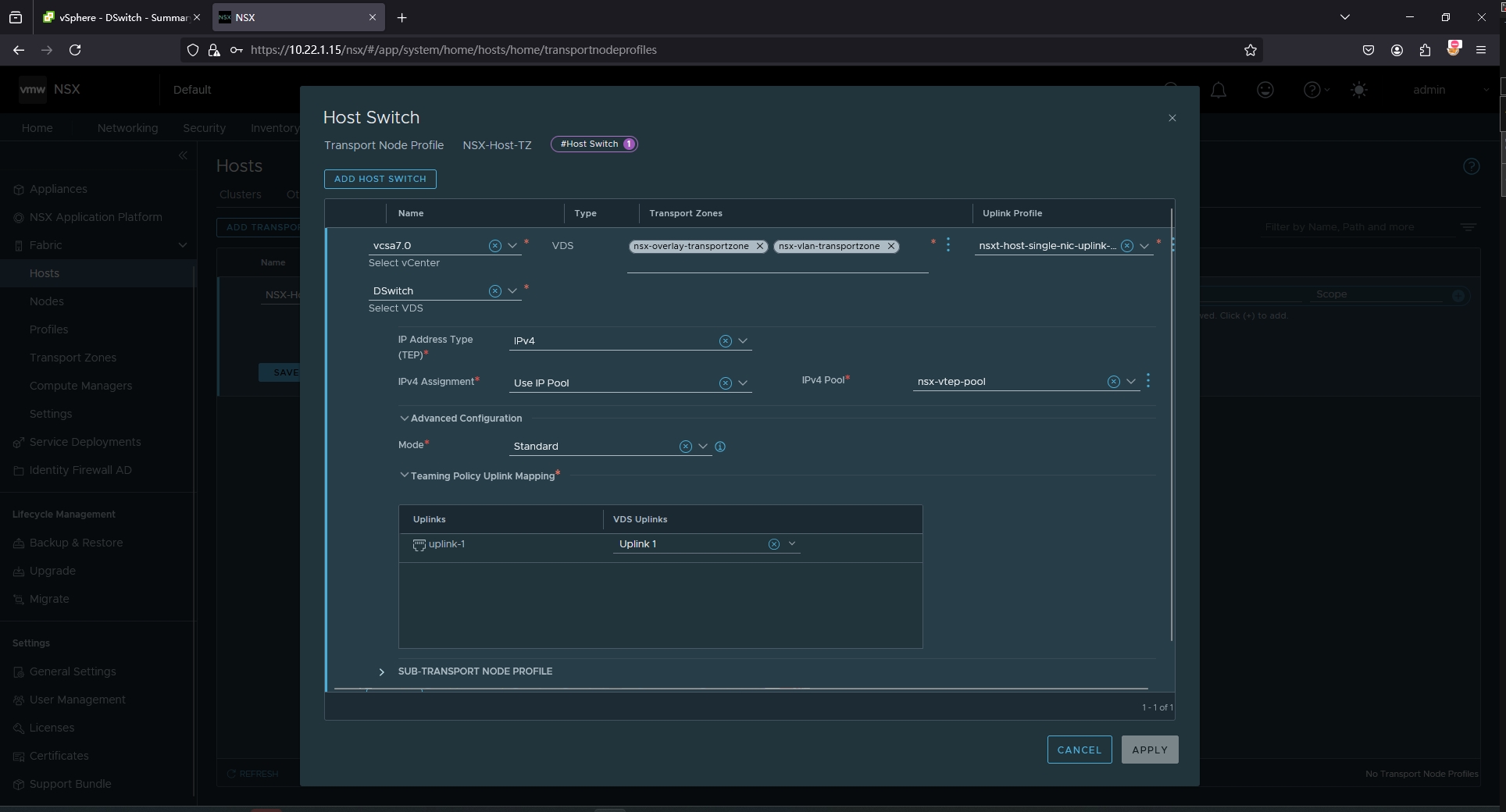
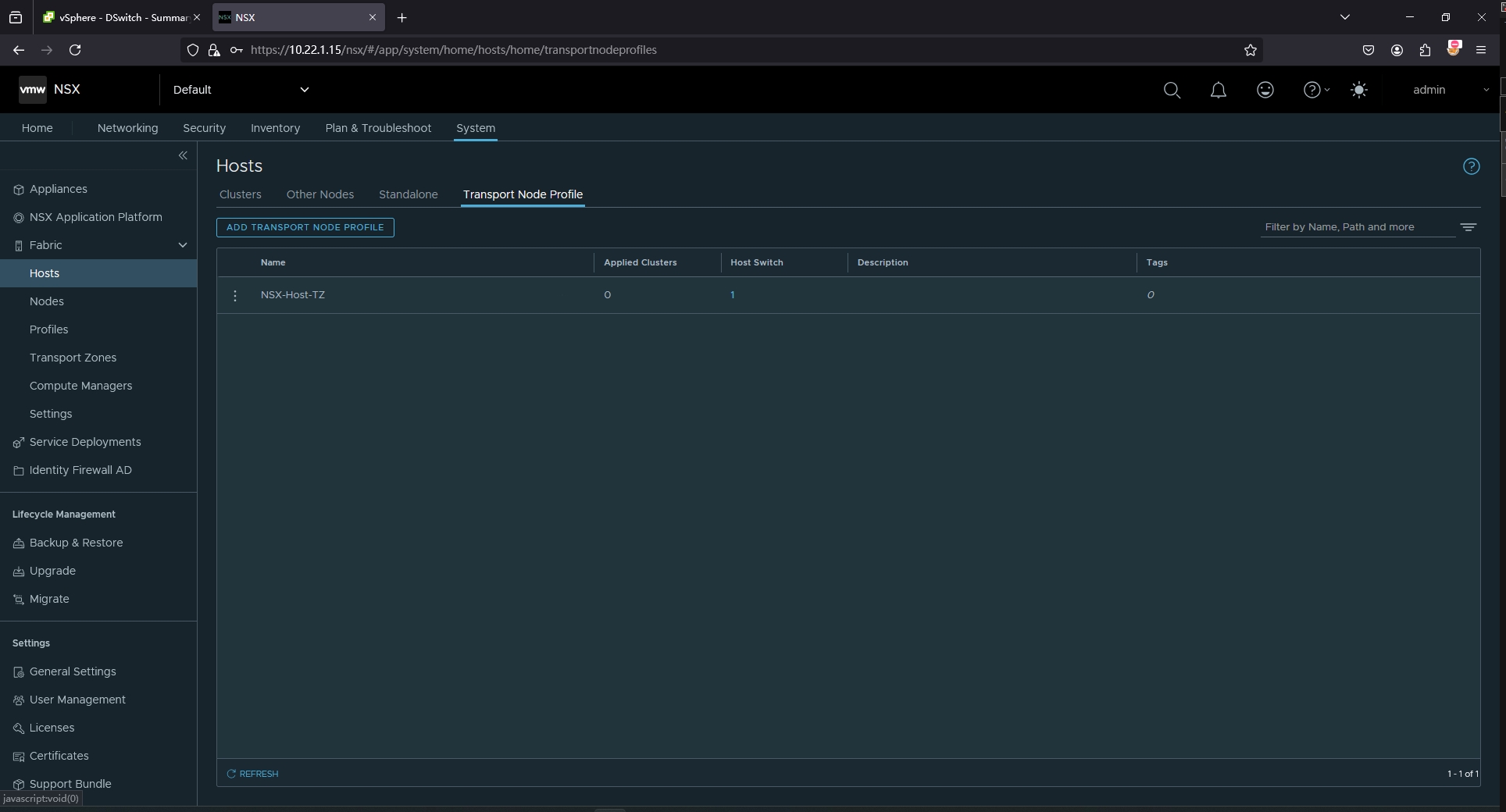
4.2.ESXI安装NSX
在System >> Fabric >> Hosts >> Clusters中选择需要部署NSX的机器,选择定义的传输区域配置文件进行安装

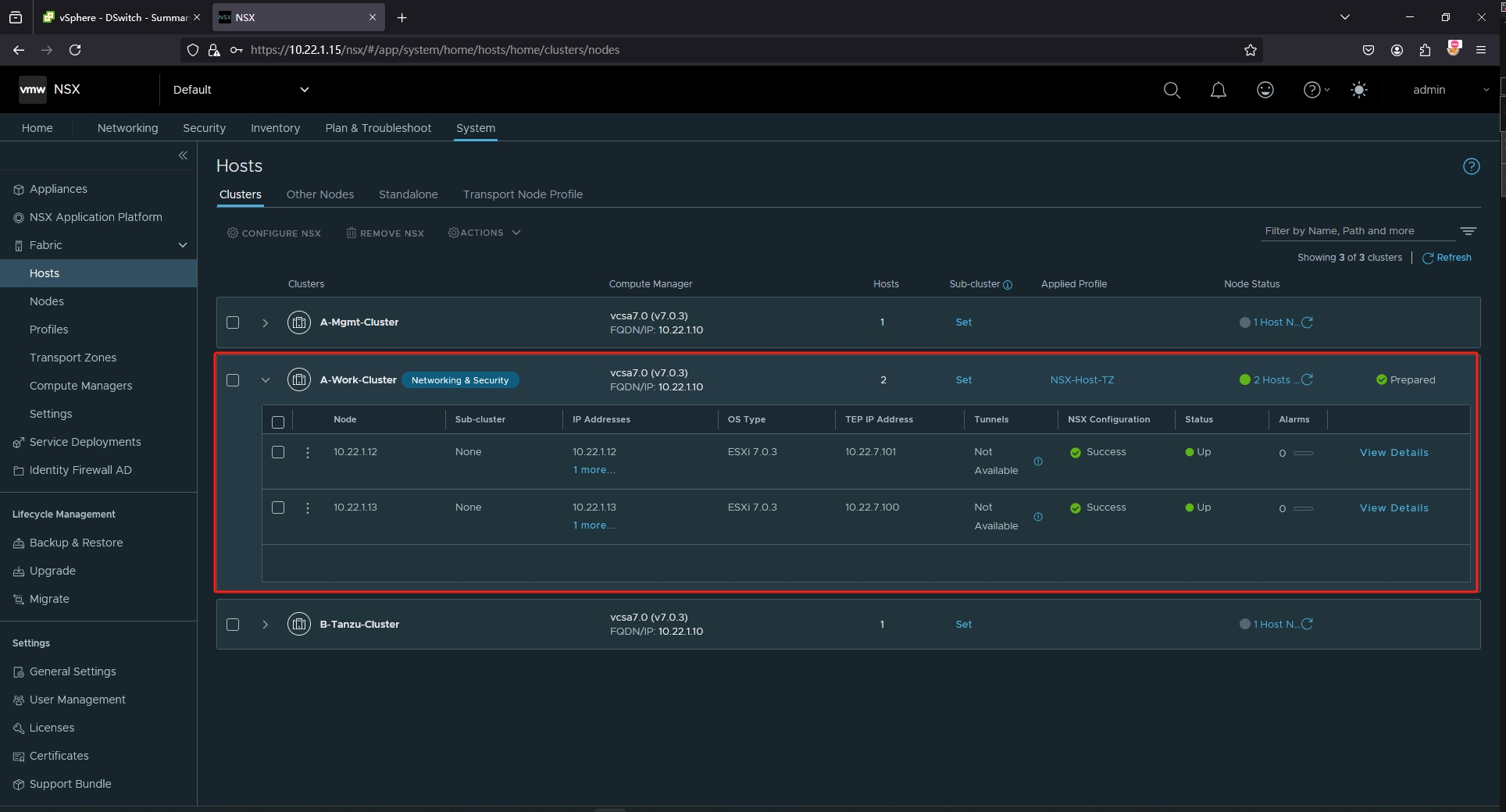
5.NSX Edge资源配置
5.1.定义edge外部连接微分段
定义edge与外部路由器连接的微分段,VLAN ID 设置为18
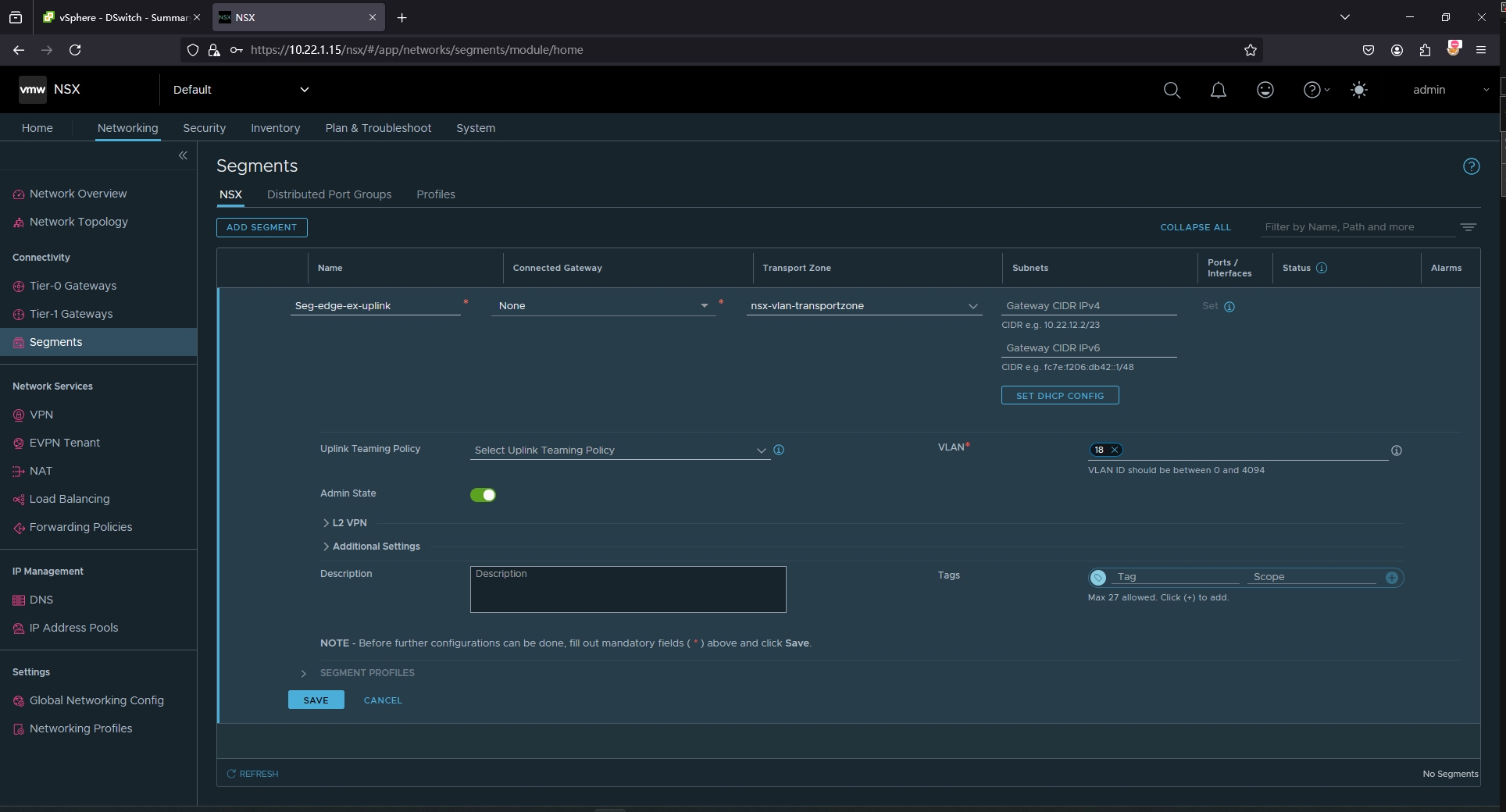
5.2.定义edge vtep微分段
定义edge vtep微分段(和esxi vtep为同一网段),VLAN ID 设置为17
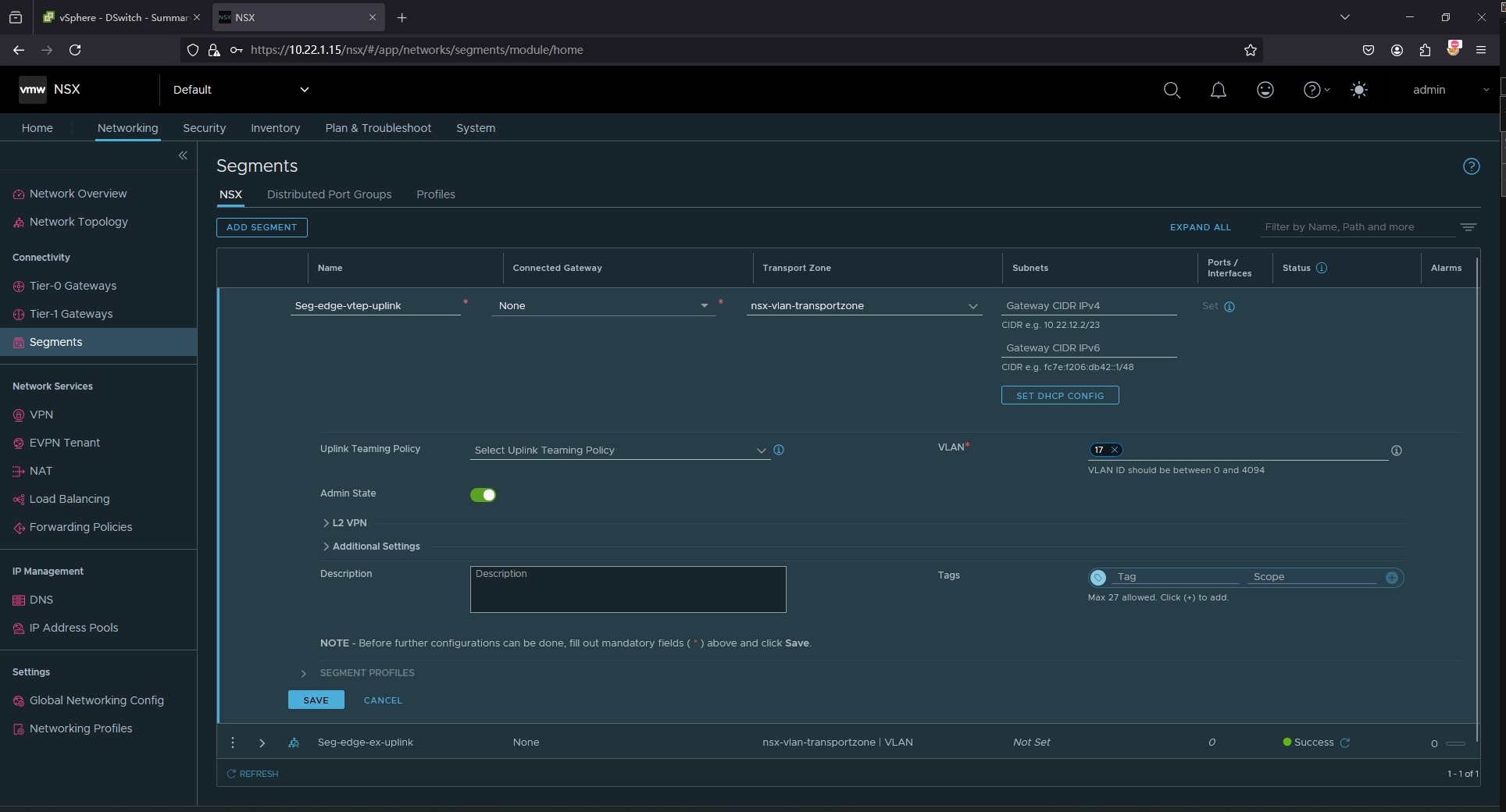
6.部署NSX Edge
6.1.部署Edge节点
在System >> Fabric >> Nodes >> ADD EDGE NODE 部署Edge节点
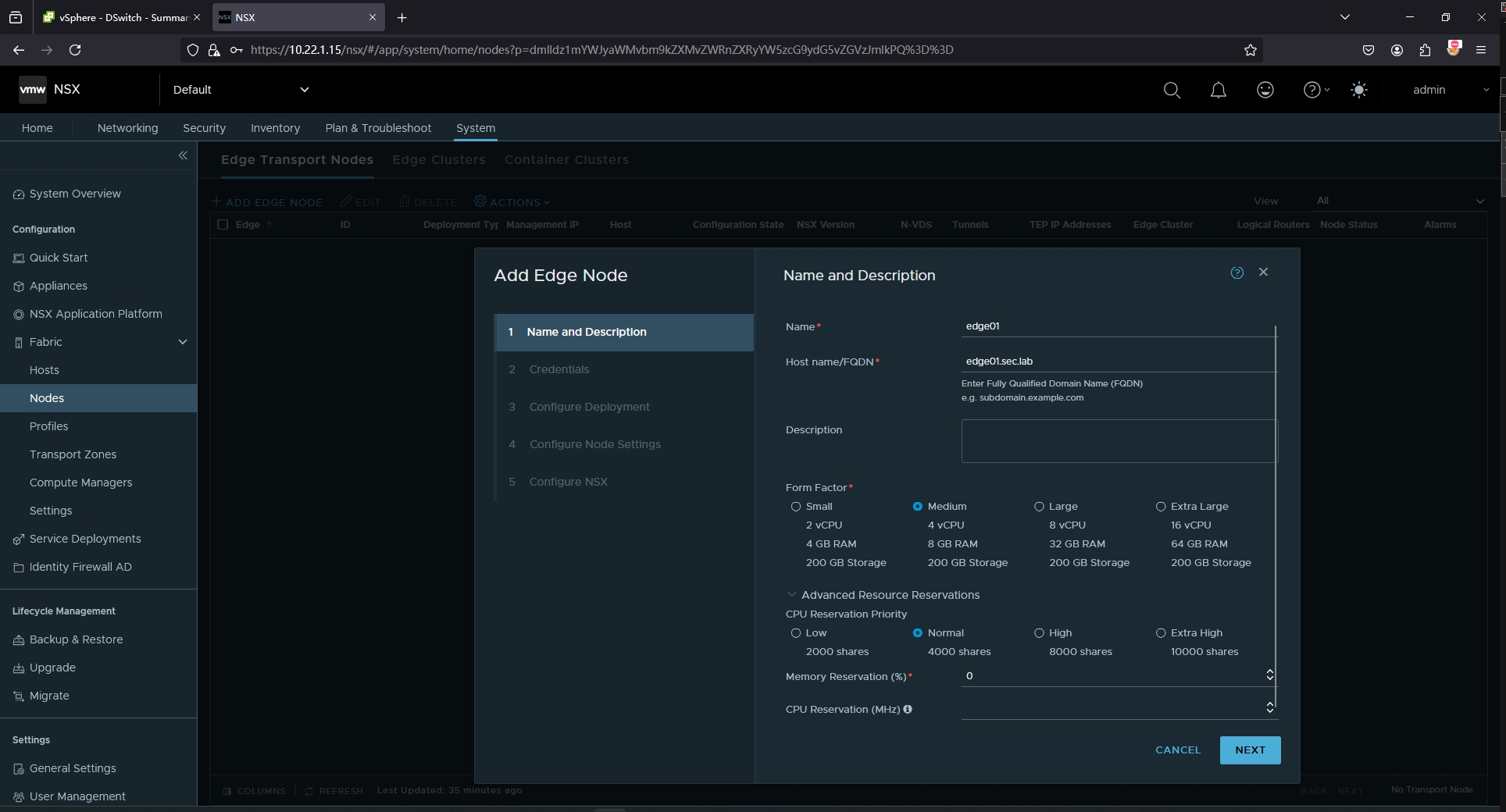
- 设置root和admin密码,并开启SSH登录
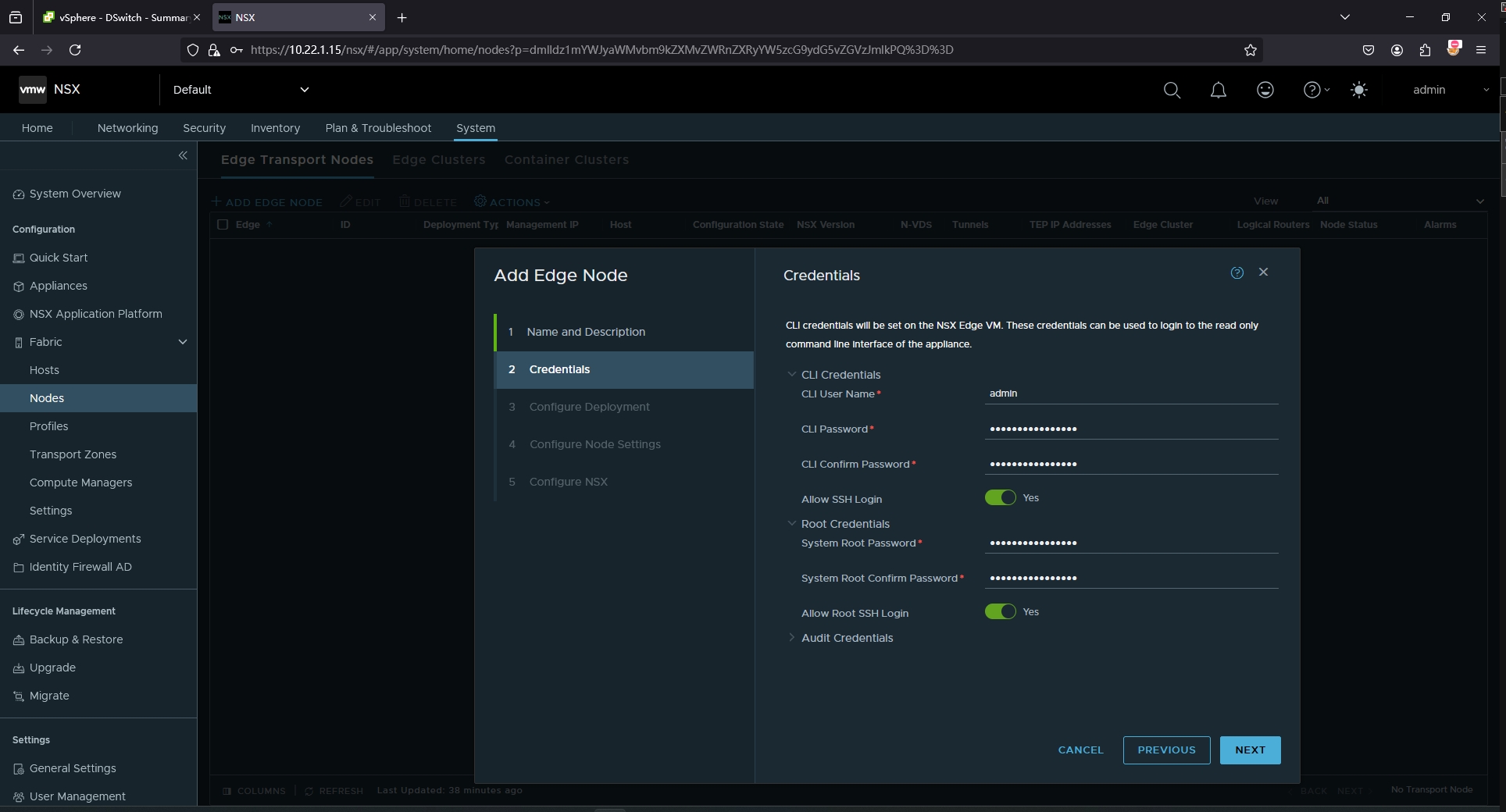
- 选择Edge部署的位置和节点
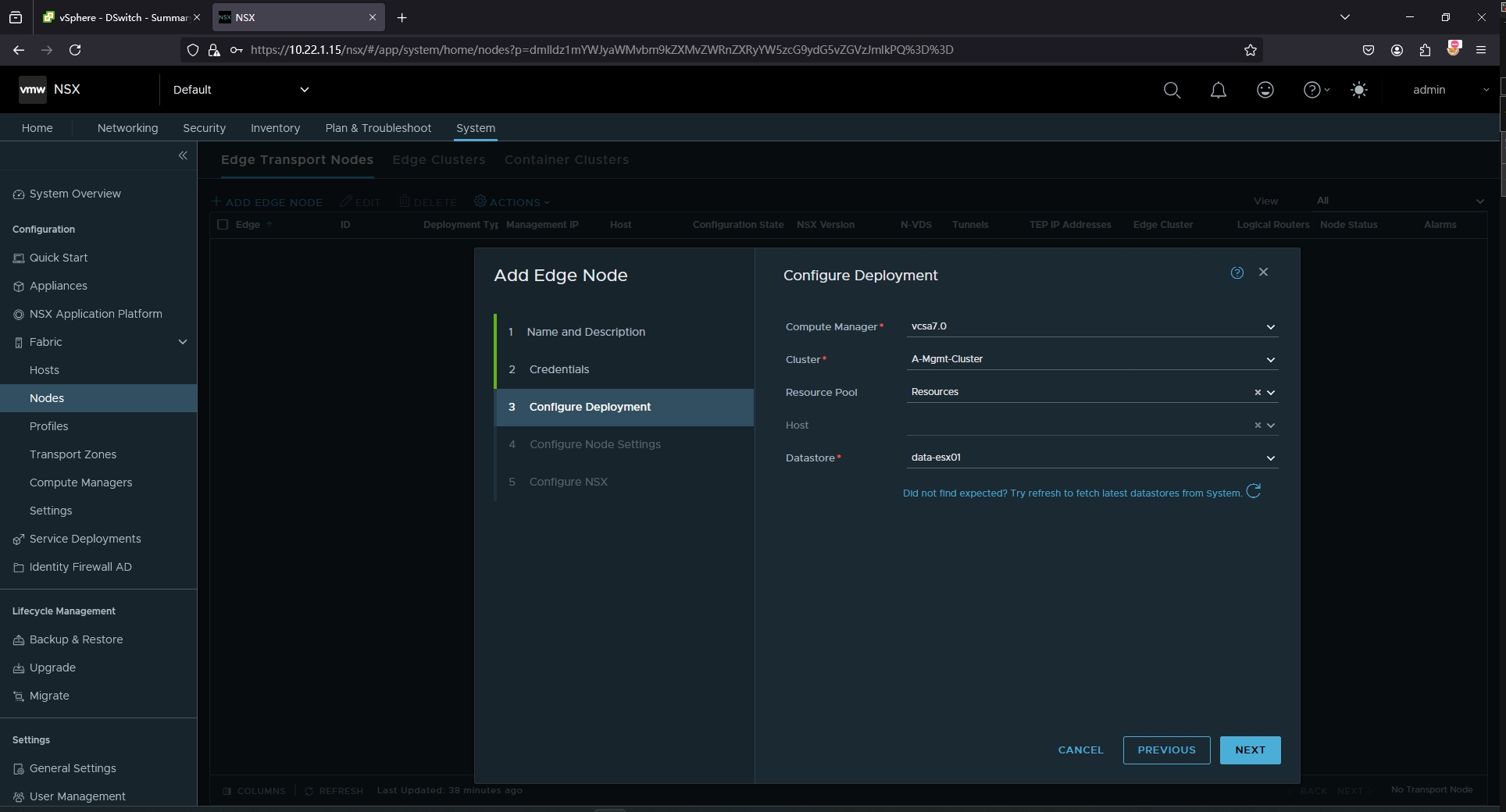
- 配置EDGE IP地址和其他网络信息
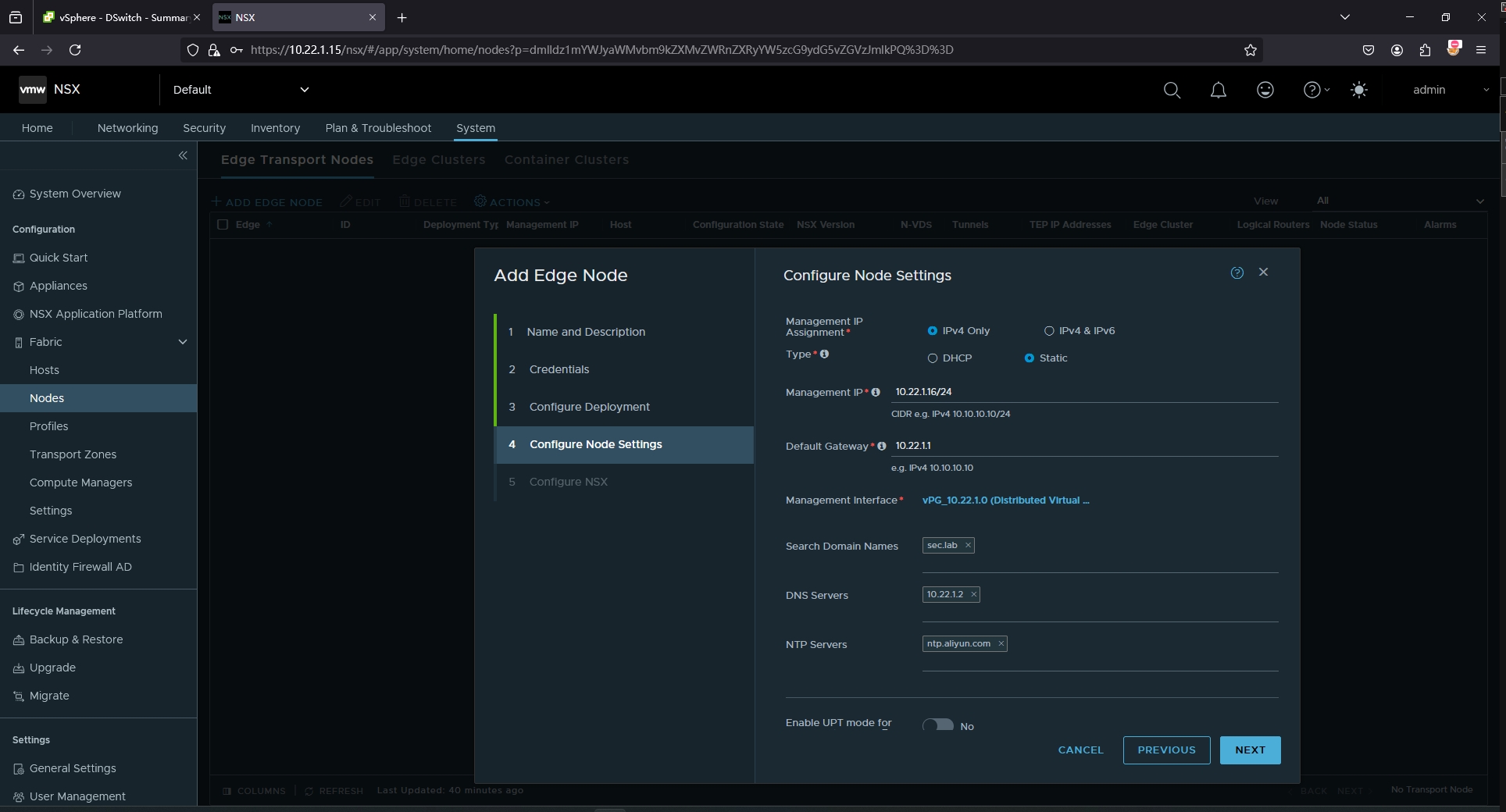
配置nsx vlan交换机,选择传输区域为:nsx-vlan-transportzone,选择uplink Profile为:nsxt-edge-single-nic-uplink-profile
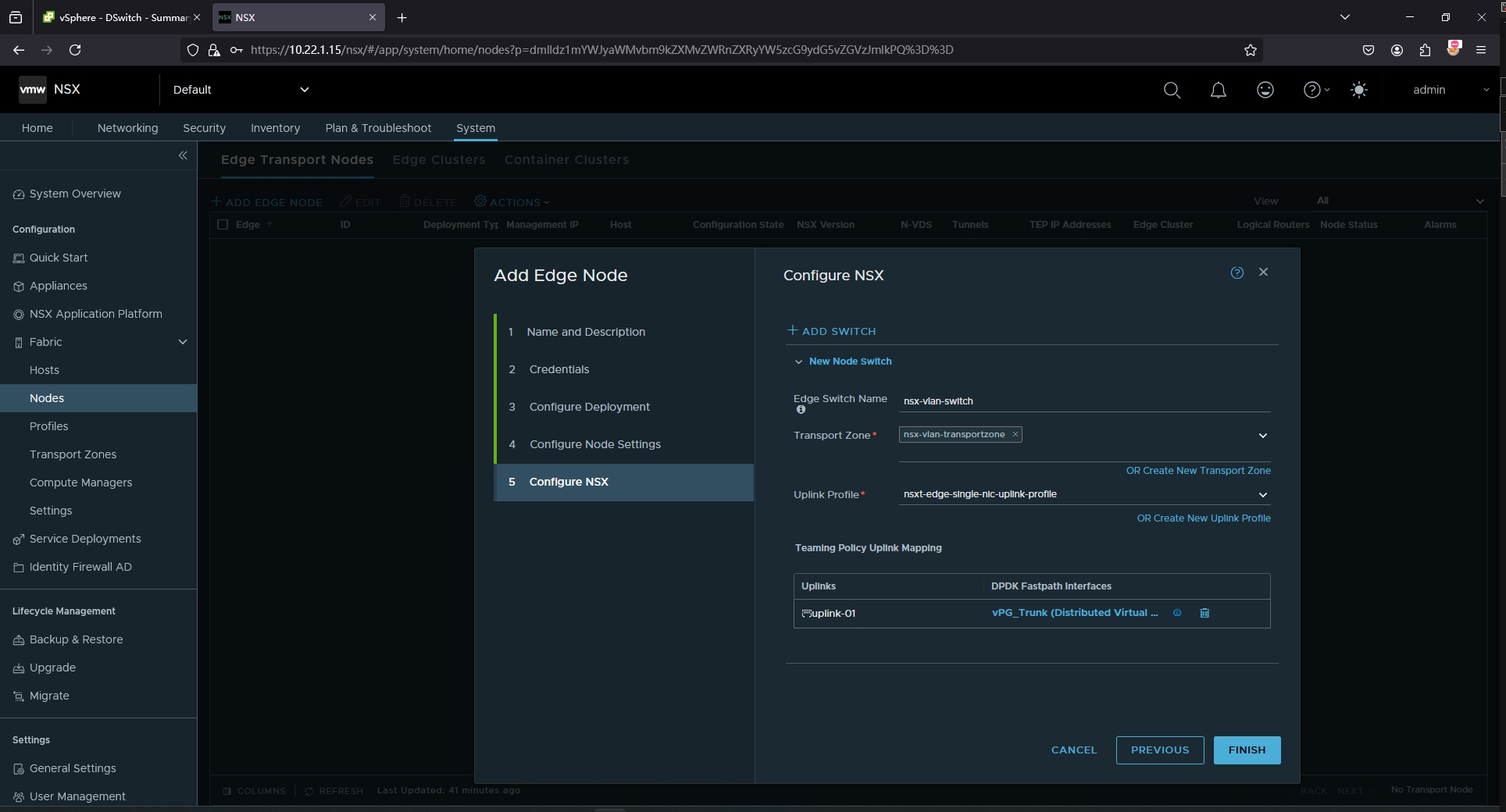
配置nsx vxlan交换机,选择传输区域为:nsx-overlay-transportzone,选择uplink Profile为:nsxt-edge-single-nic-uplink-profile
VTEP地址池为nsx-vtep-pool
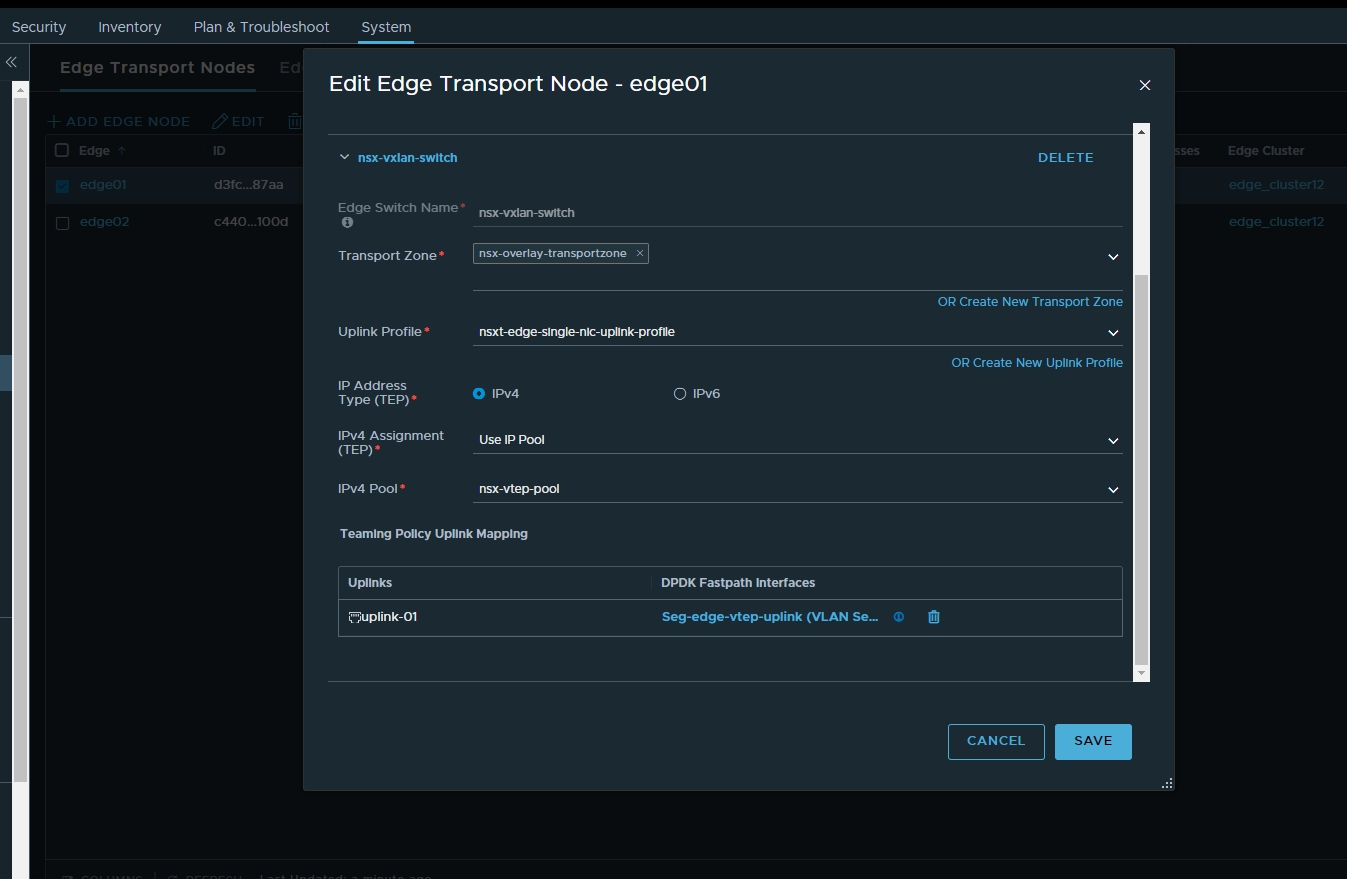
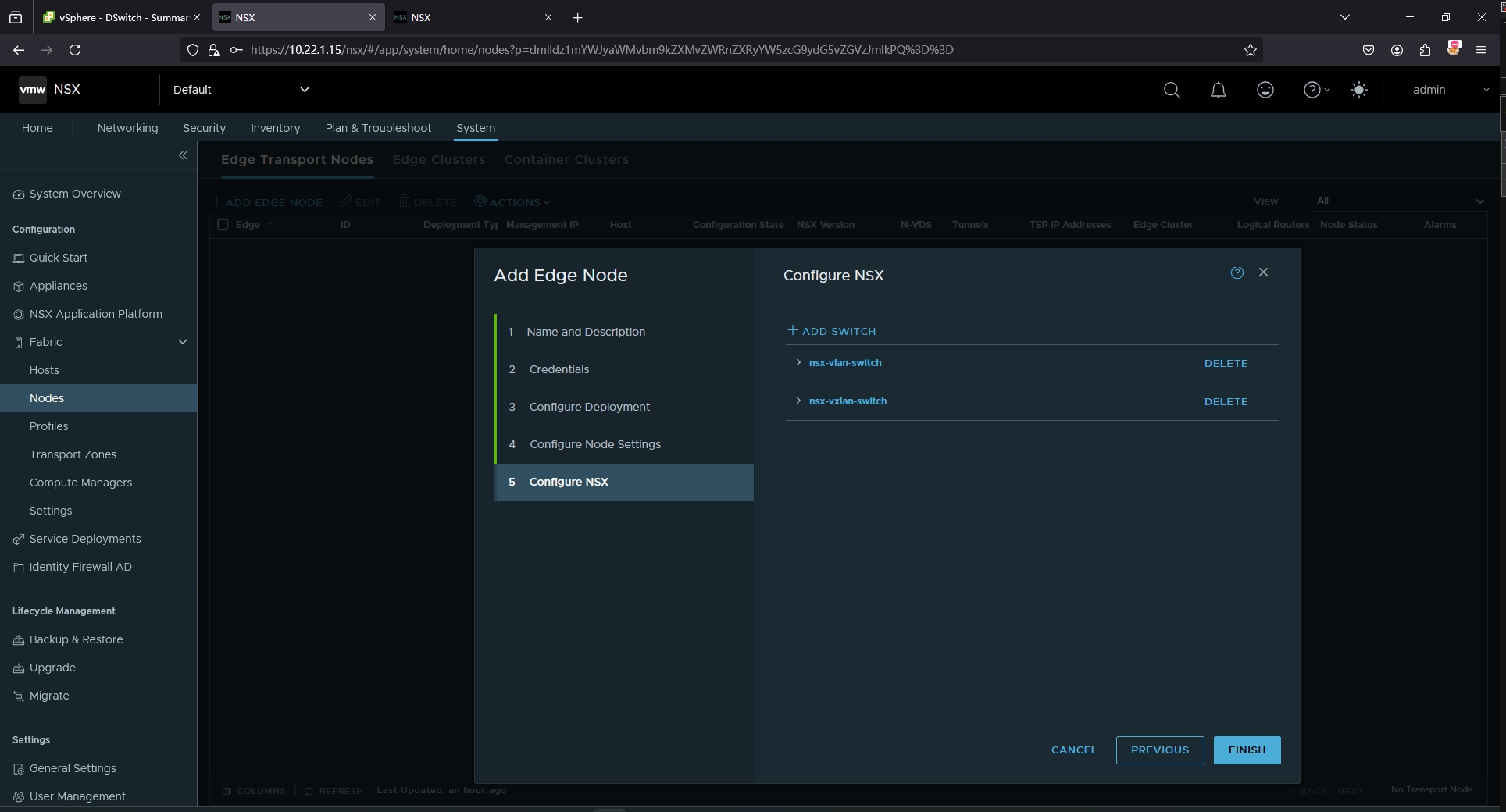
- 按次步骤完成另一台edge的部署配置
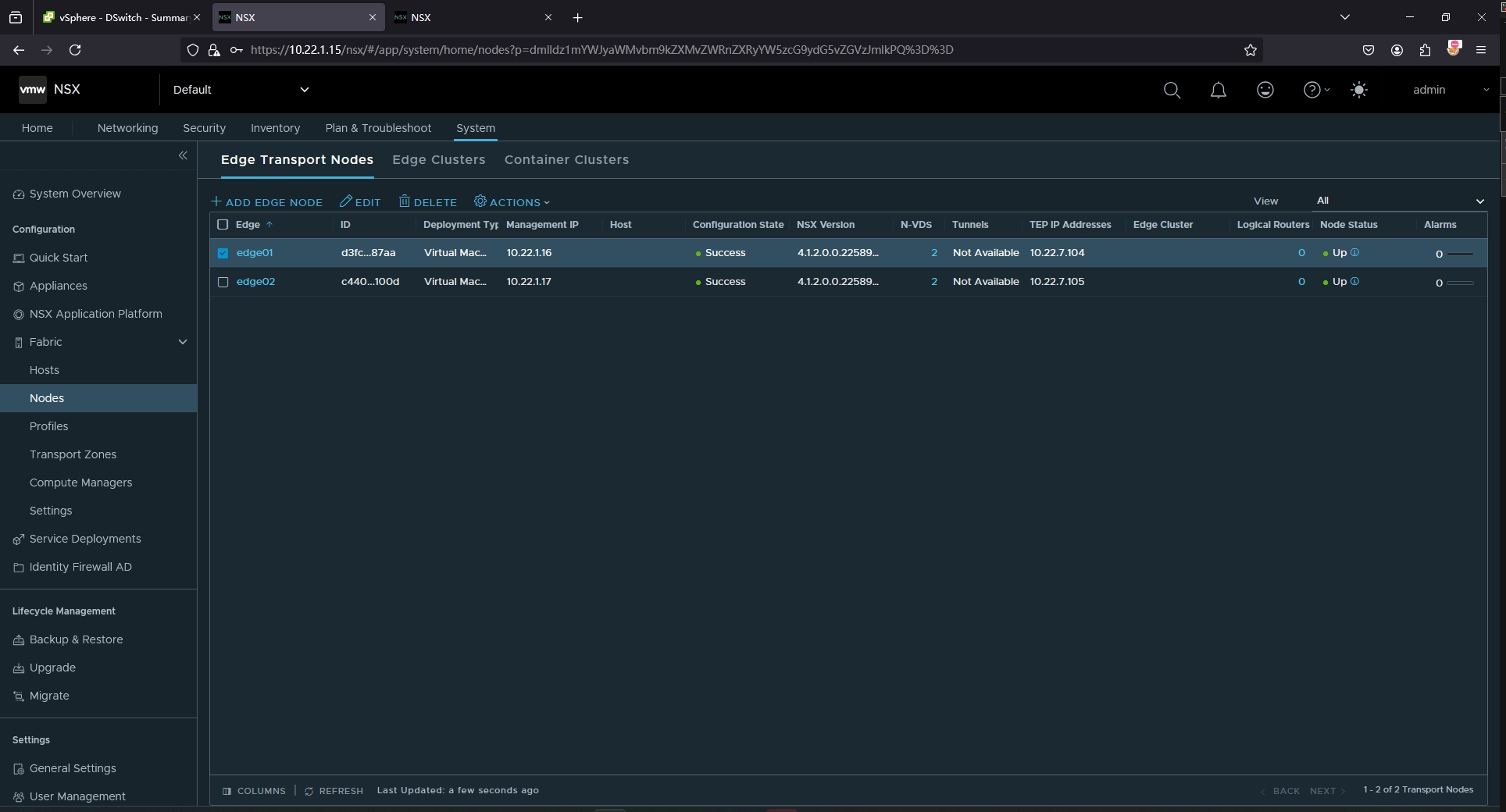
6.2.创建Edge集群
- 在System >> Fabric >> Nodes >> Edge Clusters中创建集群,并选择加入Edge节点
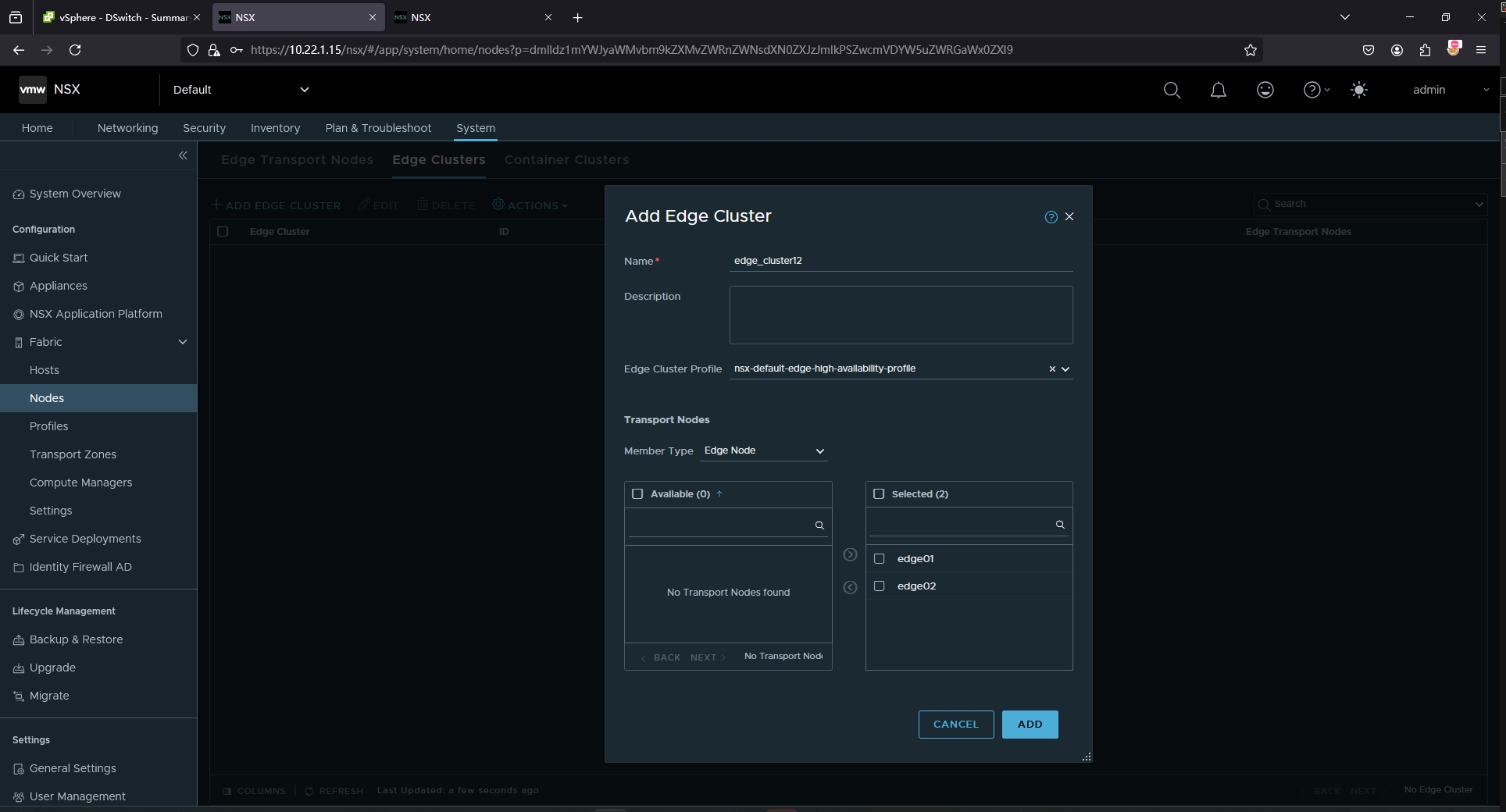
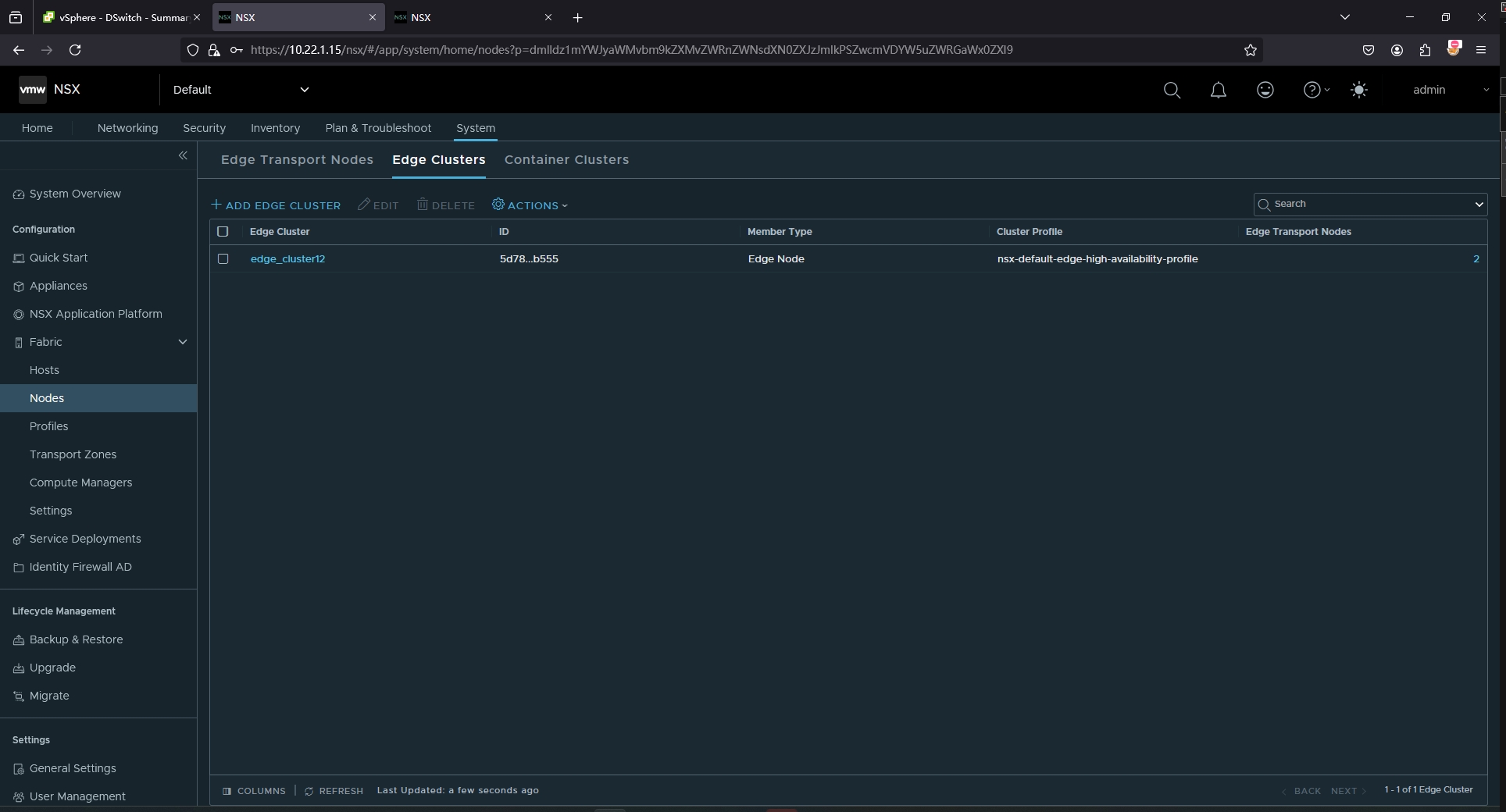
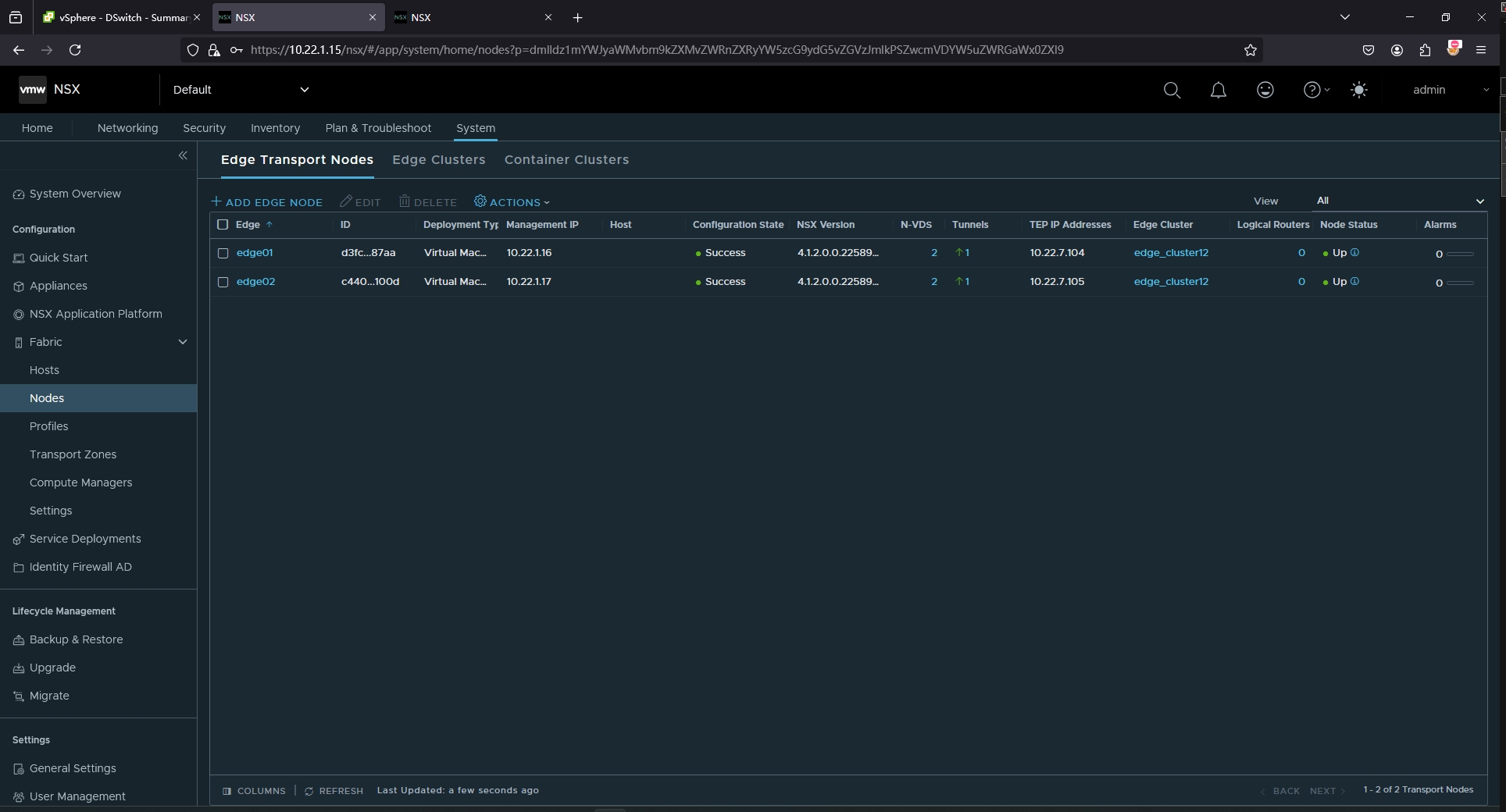
7.创建NSX Edge T0和T1网关
7.1.T0网关创建
在Networking >> Connectivity >> Tier-0 Gateways中新增T0网关
- HA模式选择Acitve-Standby(主备)
- Fail Over选择Preemptive (抢占)
- Preferred Edge选择edge01
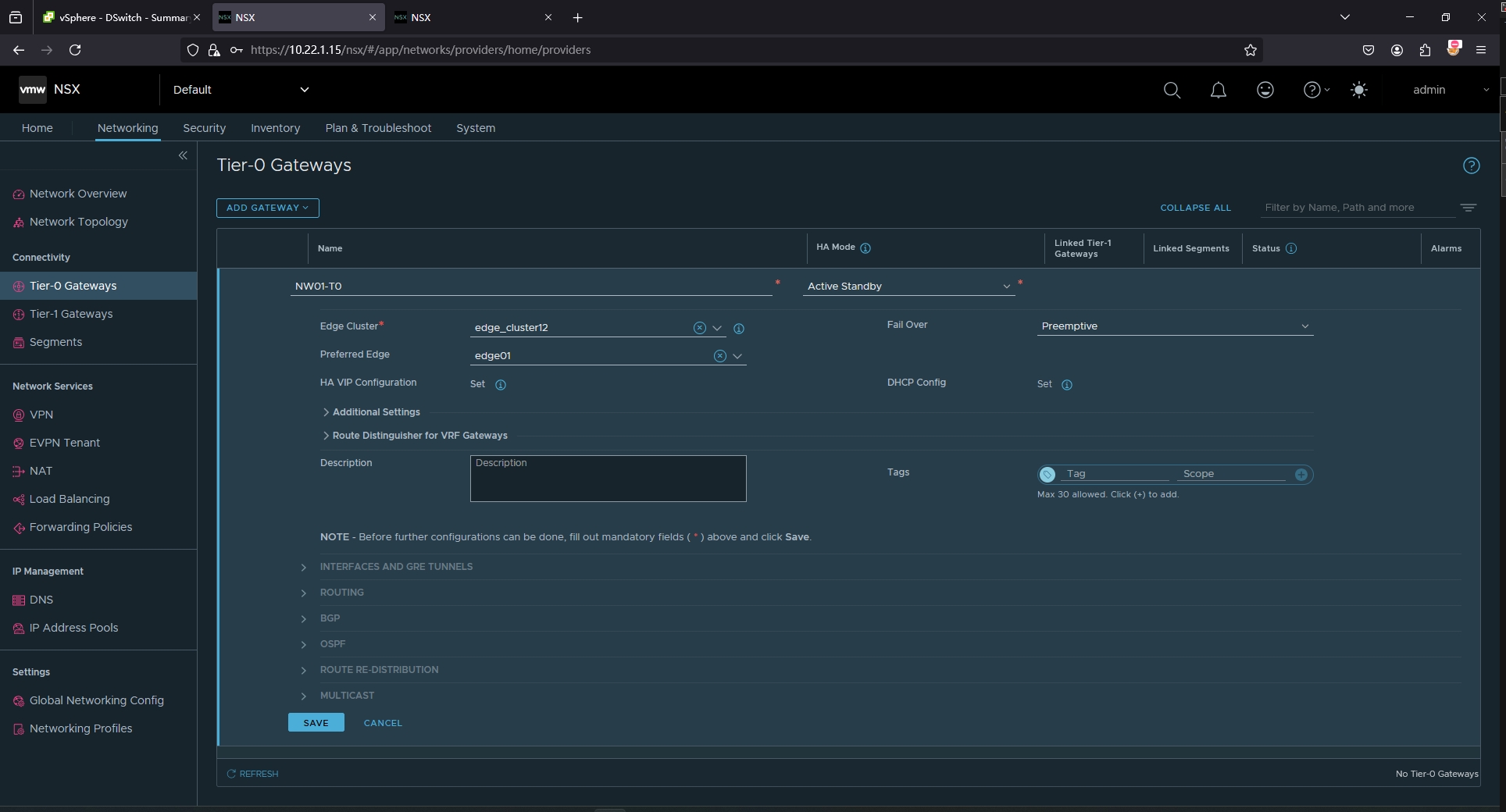
在外部接口中设置uplink接口
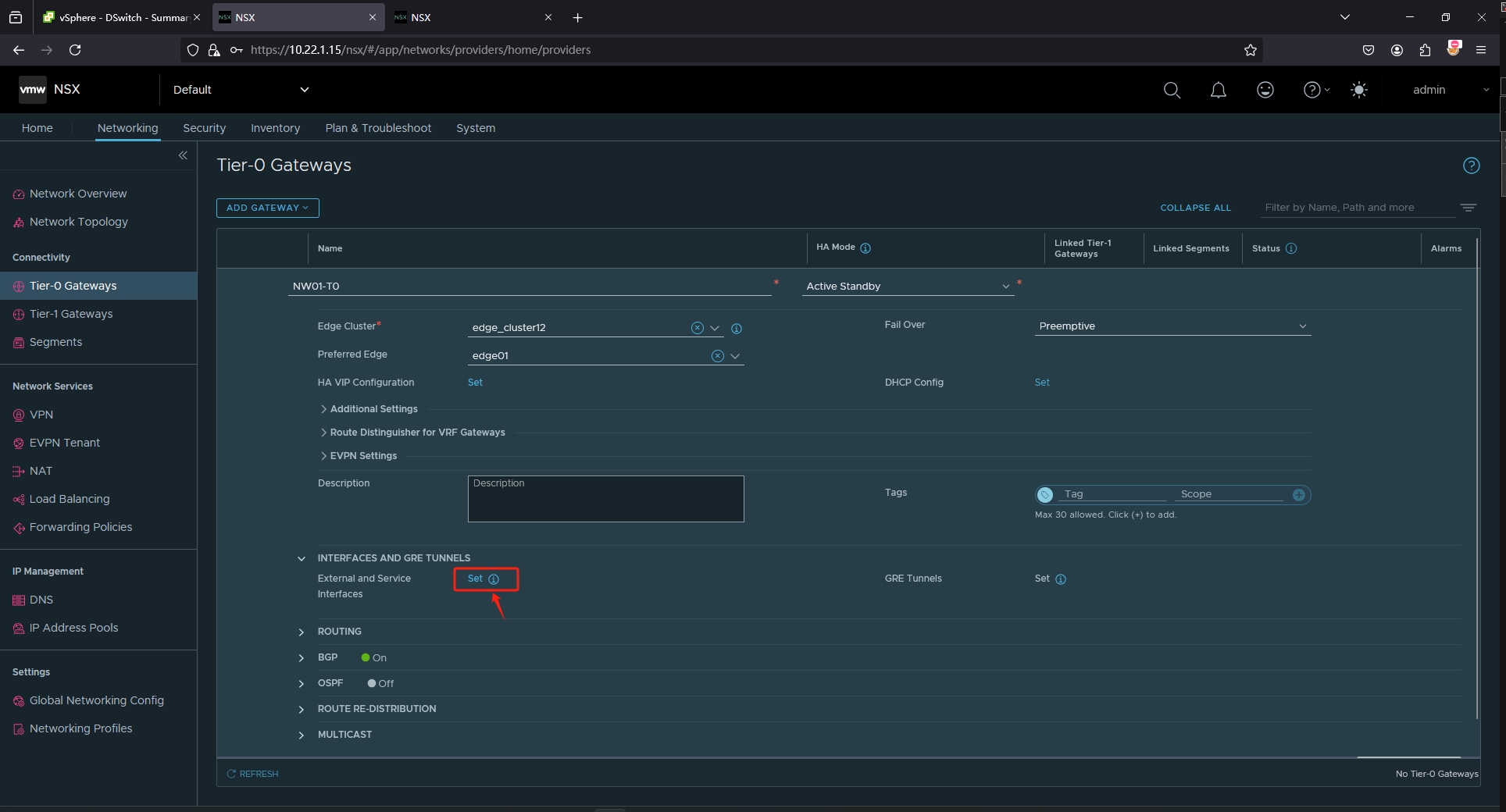
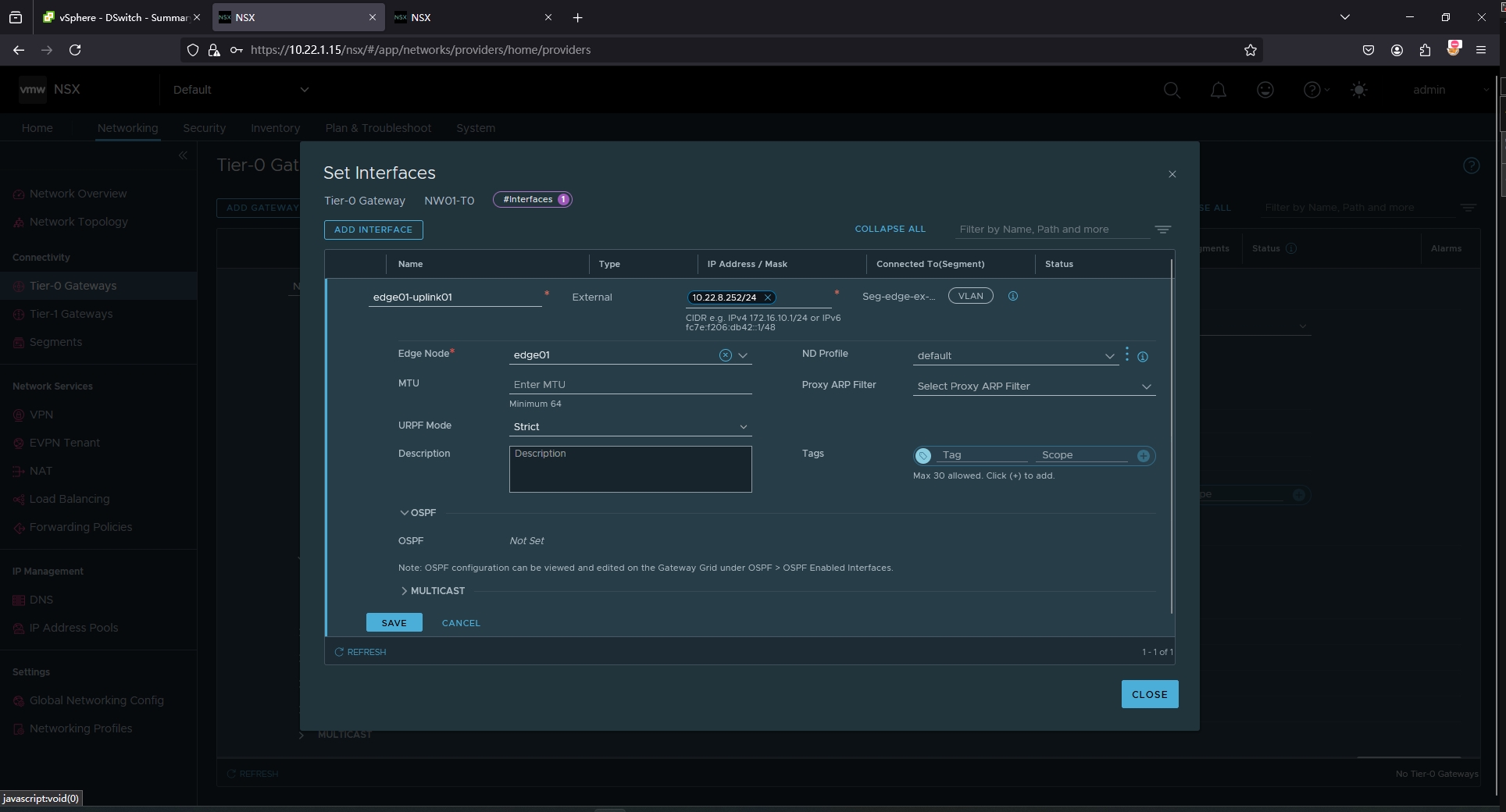
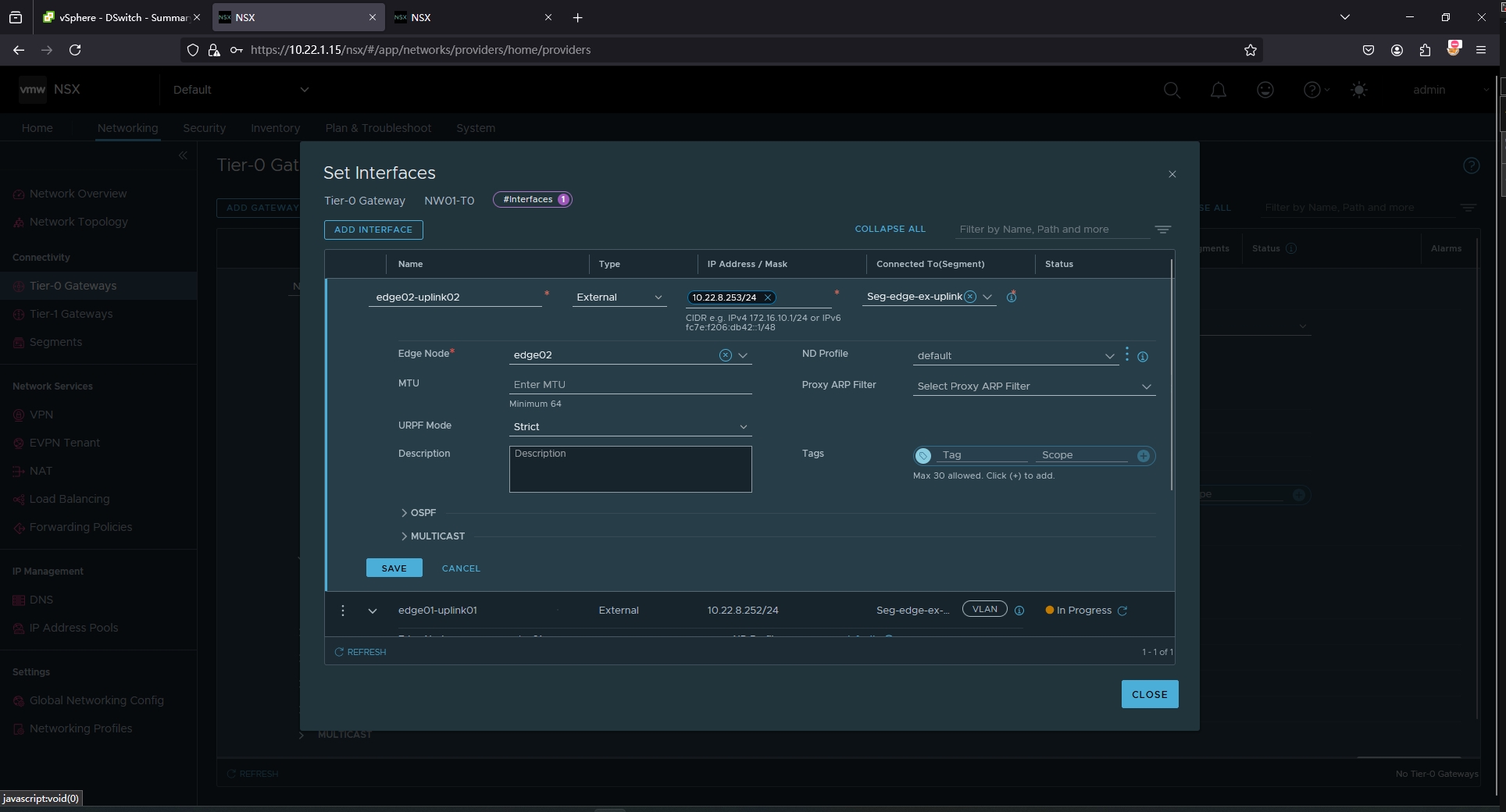
7.2.T1网关创建
在Networking >> Connectivity >> Tier-1 Gateways中新增T1网关
Linked Tier-0 Gateway选择已创建的T0网关
HA模式选择Acitve-Standby(主备)
Fail Over选择Non Preemptive (不抢占)
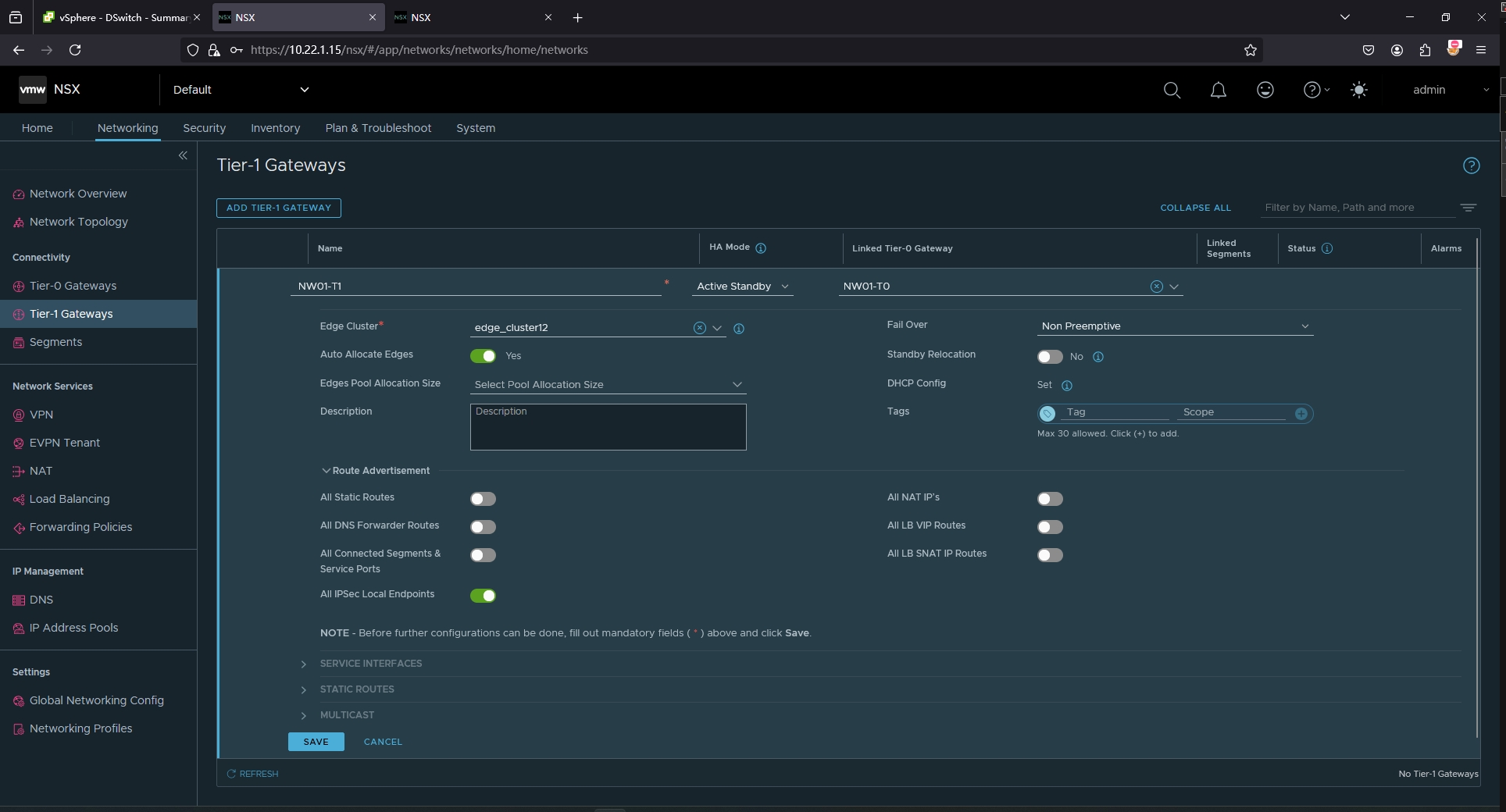
8.配置NSX微分段
8.1.NSX微分段
在Networking >> Connectivity >> Segments中创建nsx segments分段
- connected-Gateway选择已经创建的T1网关
- TransportZone选择nsx-overlay-transportzone
- subnets中输入需要创建网段的网关和掩码
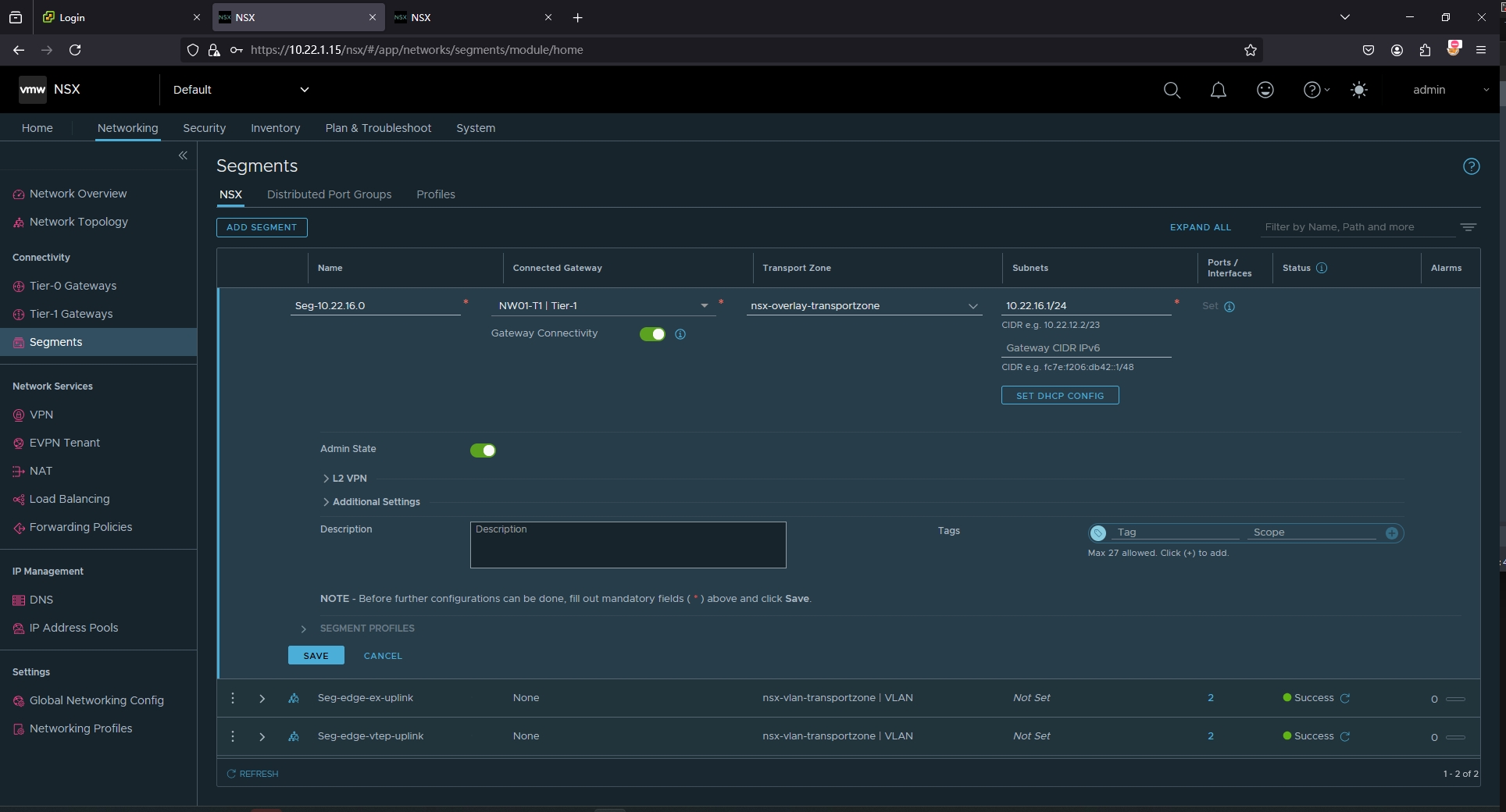
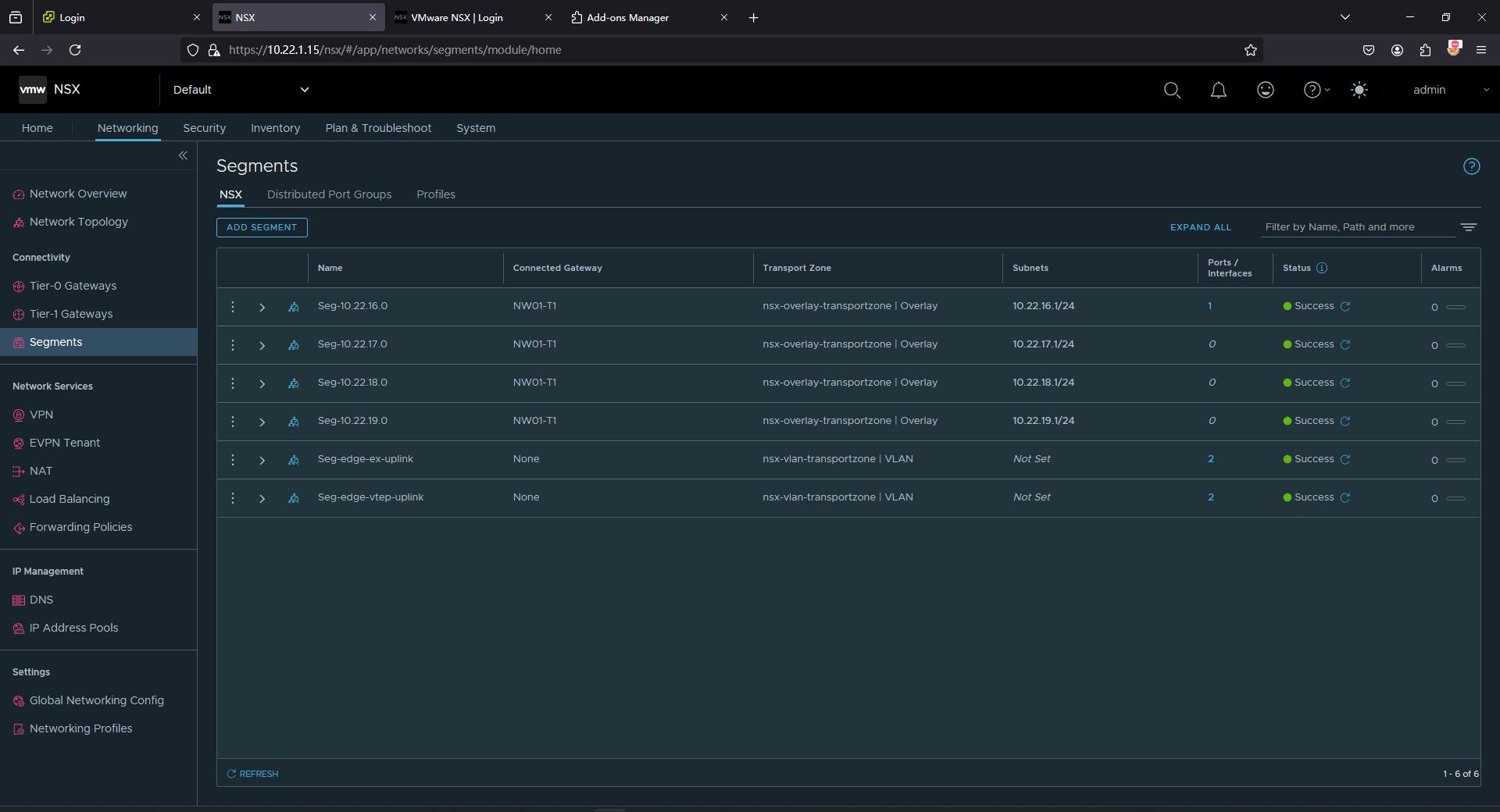
9.Edge配置BGP
9.1.T1网关配置BGP
默认情况下T1通过downlink来实现与T0之间的路由交换,当需要将T1上的其他路由发布给T0,可在T1中的Route Advertisement选择需要发布的路由

9.2.T0网关配置BGP
在T0网关内,通过set BGP Neighbors,配置边界路由器BGP邻居
- 在配置BGP邻居中,需要输入对方的BGP AS号,此处的为65010
- 在配置BGP邻居中,需要选择Source Address为edge01和edge02的uplink接口
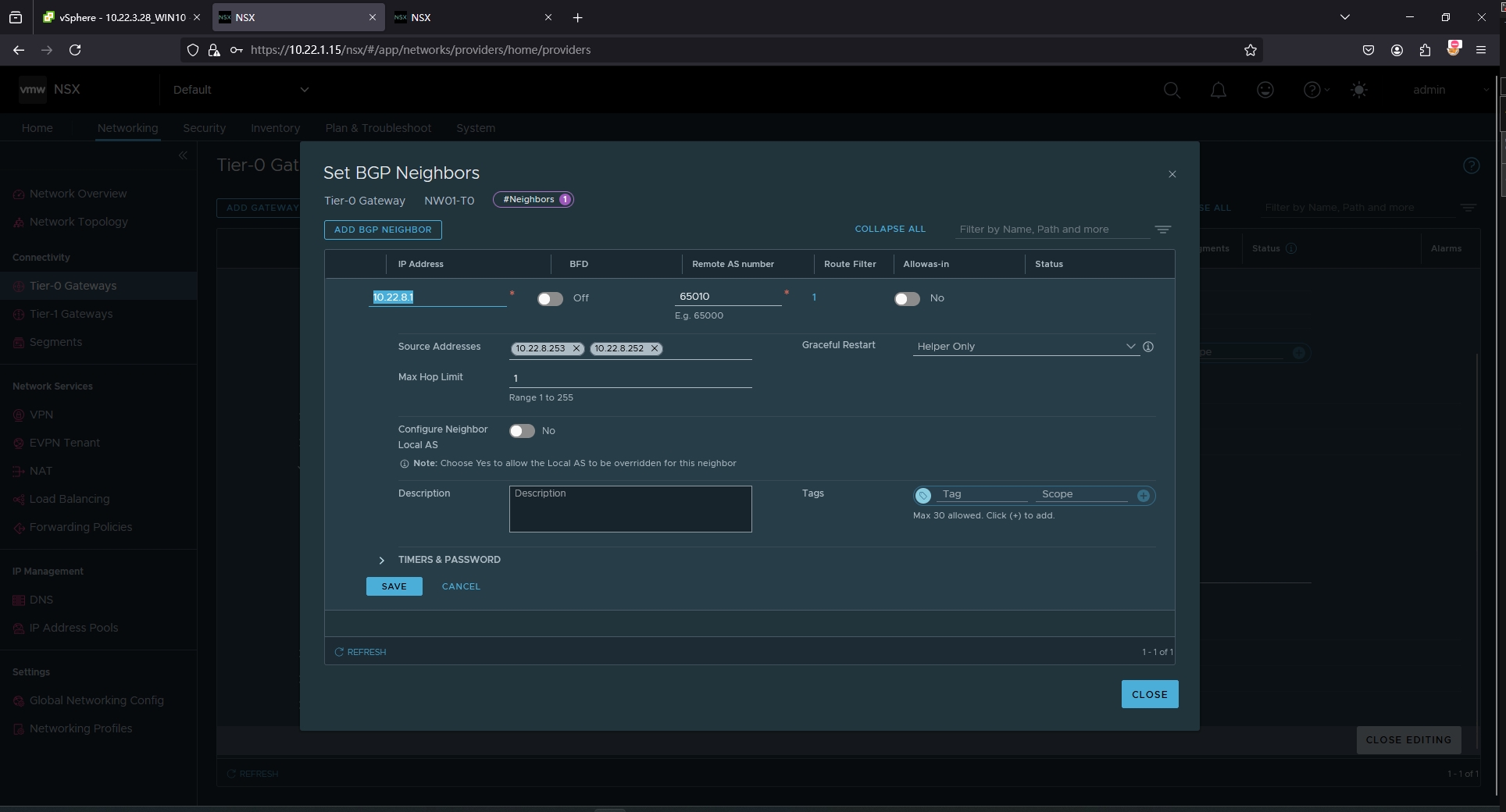
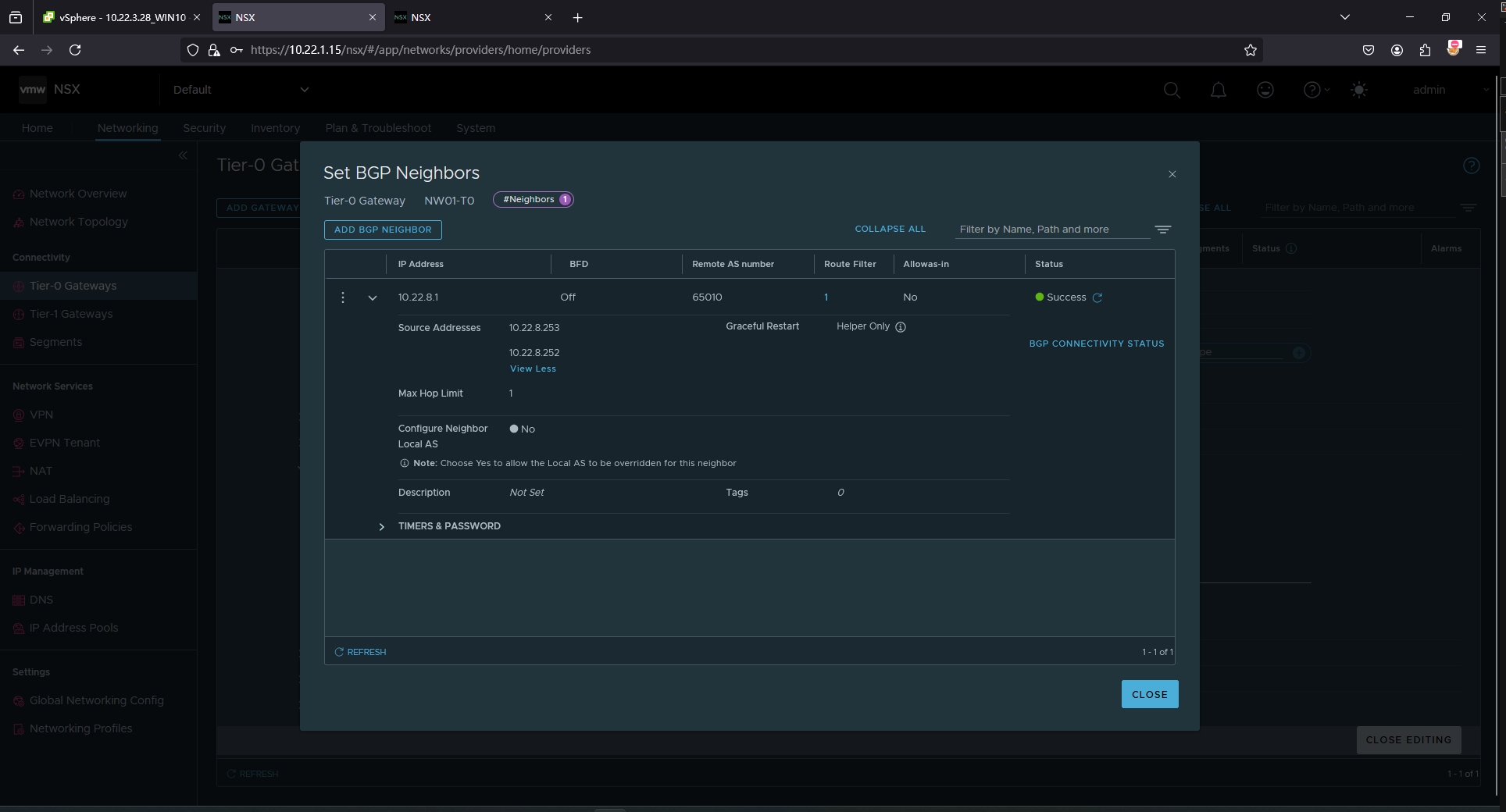
在配置T0与边界路由器BGP邻居后,还需要通过重分布,让边界路由器学习到T1的路由
- 此处可根据实际情况选择需要re-distribution的网络信息
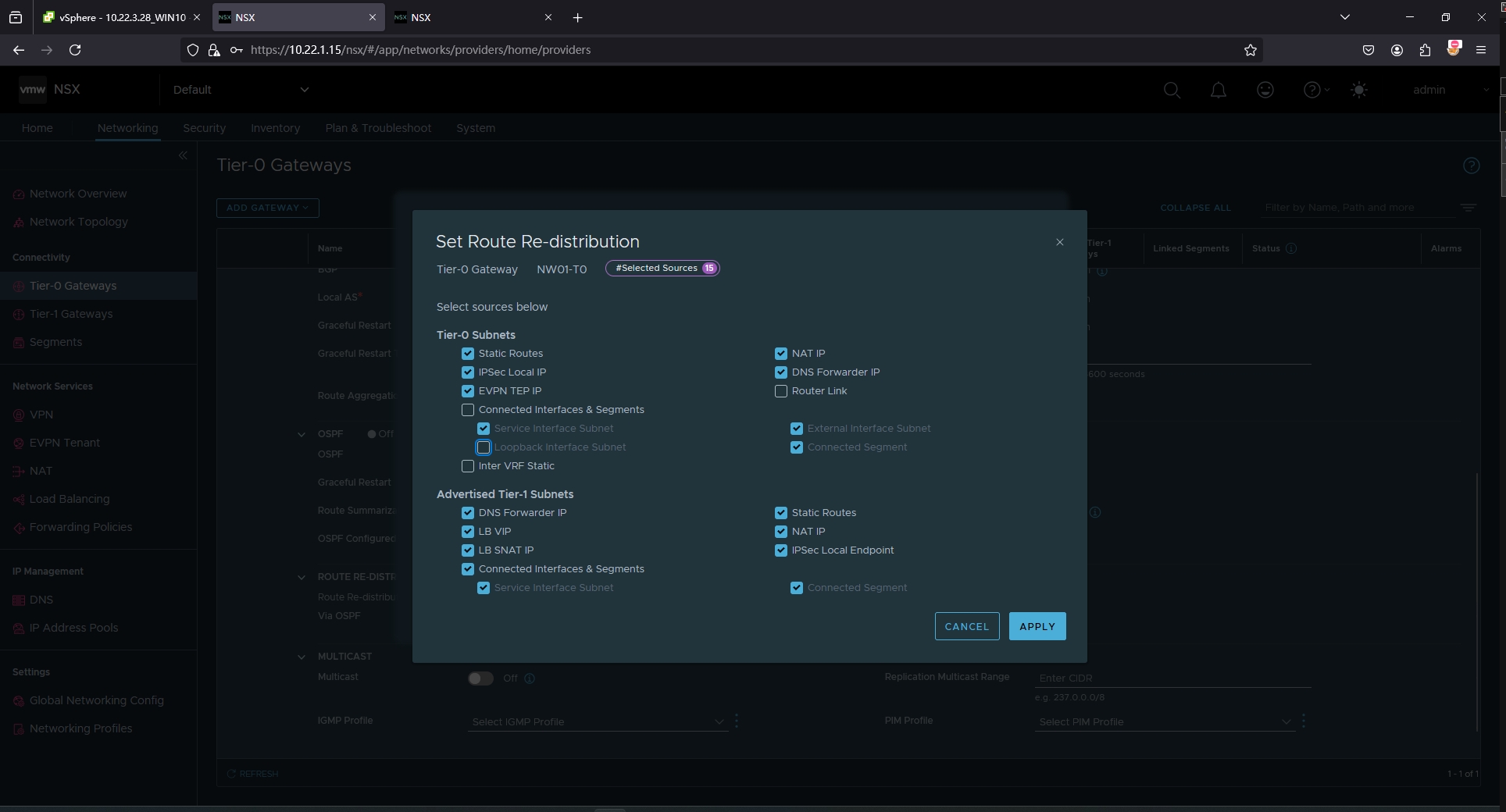
9.3.边界路由器配置BGP
边界路由器为vyos,如下命令主要是与edge01和edge02建立邻居关系,并重分发静态接口路由
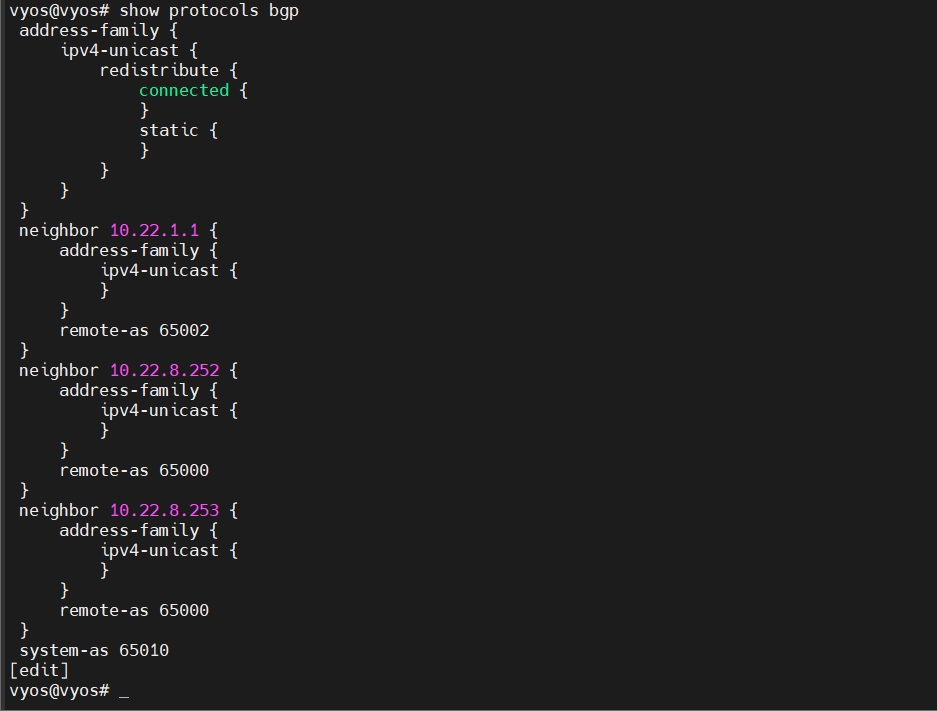
9.4.查看BGP邻居和路由信息
- 在edge中可以查看到邻居关系和路由信息
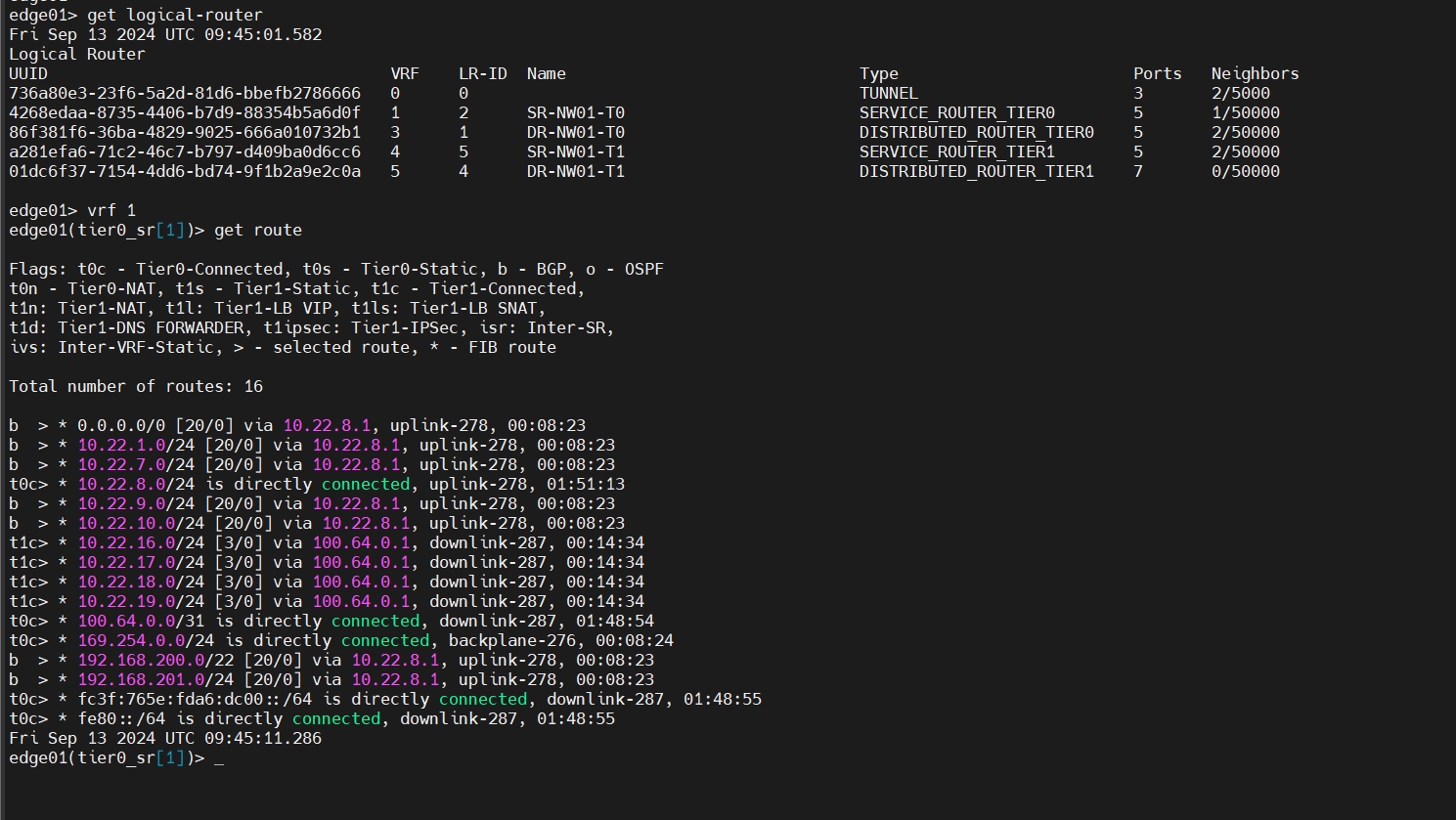
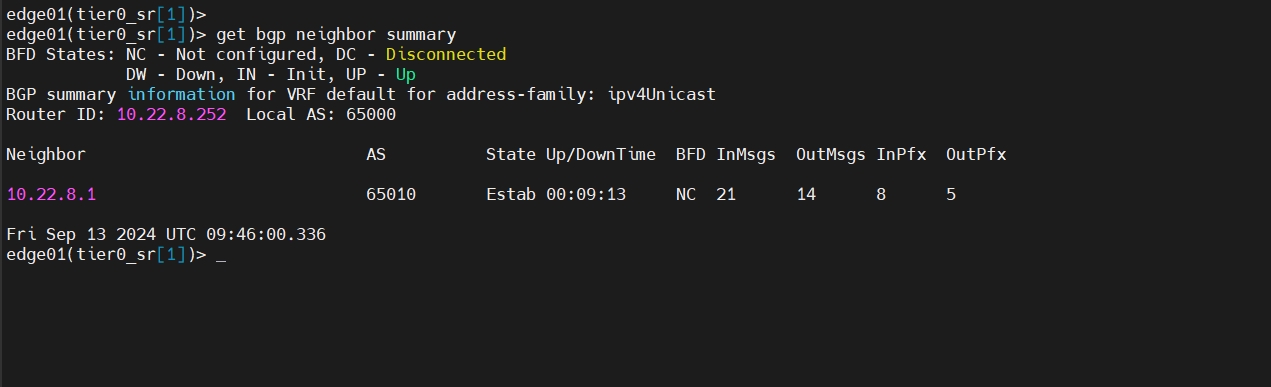
- 在vyos中查看BGP邻居信息
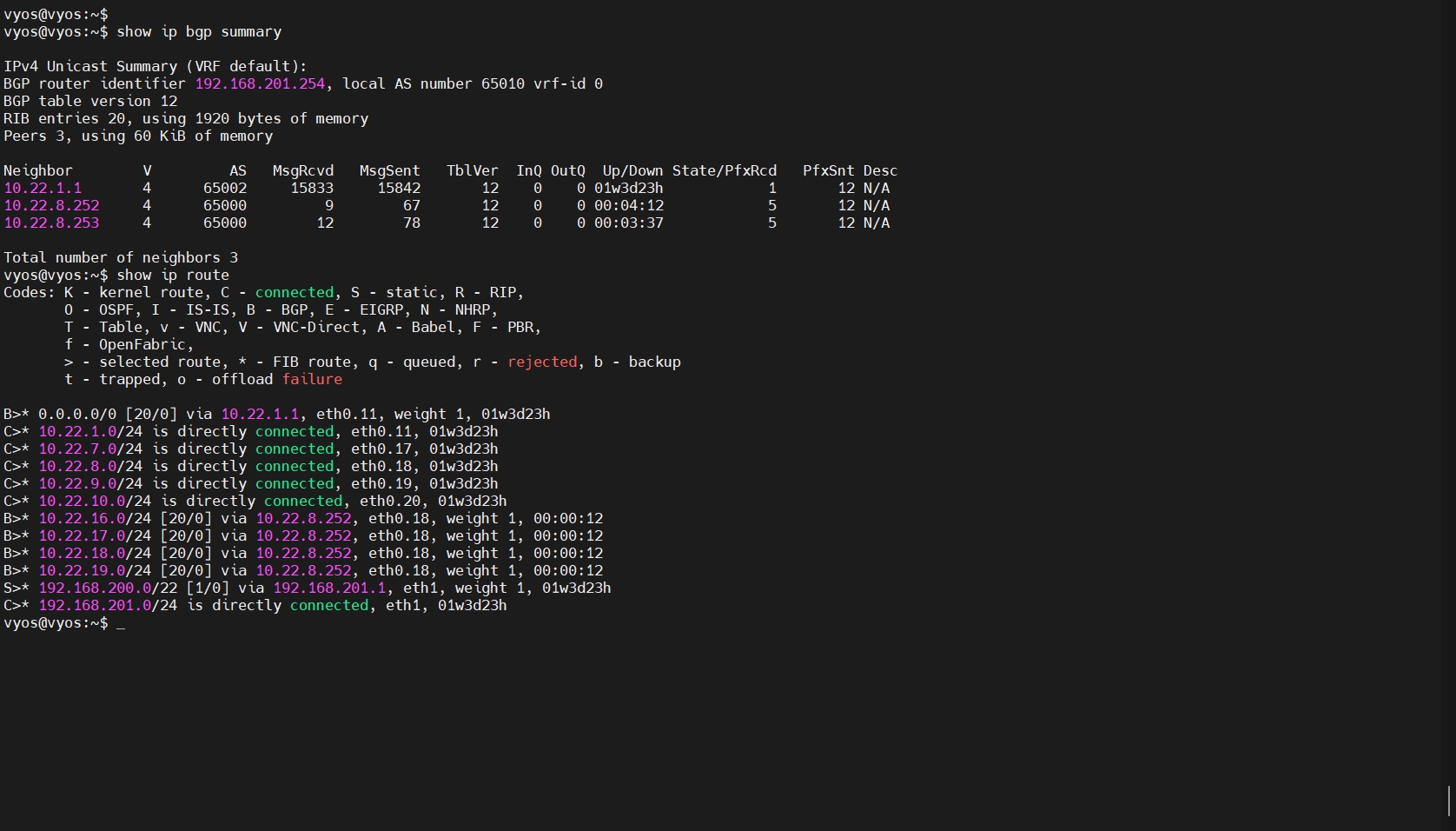
9.5.测试BGP网络连通信
- 机器连接nsx segment网段,并配置IP地址后,可与互联网通信



